引言:工业自动化必备工具 ------ 西门子 TIA Portal V19
在工业控制领域,西门子 TIA Portal(简称 "博途")是当之无愧的 "全能平台"------ 它整合了 PLC 编程、HMI 组态、驱动调试等核心功能,支持 S7-1200/1500 等主流控制器,是自动化工程师的必备工具。
本文为大家带来 TIA Portal V19 简体中文版 的完整安装教程,包含详细步骤图解、常见问题避坑,还附带软件功能详解,帮你从 "下载" 到 "启动" 一步到位!
一、软件核心信息(安装前必看)
|------|--------------------------------------------------------------------|
| 项目 | 详细说明 |
| 软件名称 | TIA Portal V19(博途) |
| 软件语言 | 简体中文(原生支持,无需额外汉化) |
| 软件大小 | 8.15G(压缩包),安装后约 20-30G |
| 系统要求 | Windows 10 及以上(64 位操作系统,不支持 32 位) |
| 硬件要求 | CPU ≥ 3GHz(推荐 i5 及以上),RAM ≥ 16G(建议 32G 更流畅),硬盘预留 ≥ 50G 空闲空间 |
| 核心组件 | SIMATIC STEP 7(PLC 编程)、WinCC(可视化)、S7-PLCSIM(仿真)、Startdrive(变频器调试)等 |
⚠️ 重要提醒:硬件 / 系统不满足要求会导致软件卡顿、崩溃或无法安装,务必提前检查!
二、高速下载通道(稳定链接)
西门子官网下载直接打开即可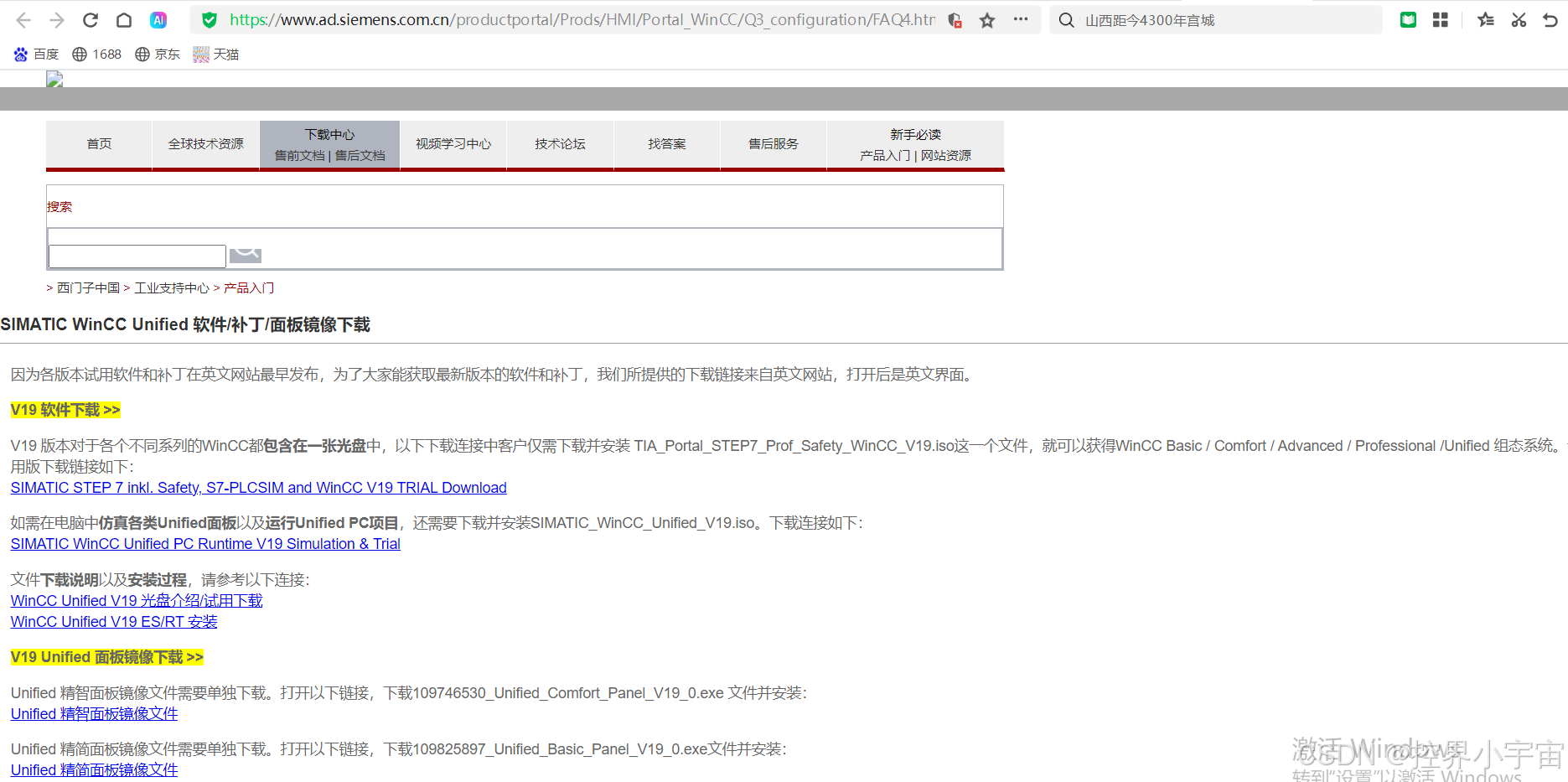
三、TIA Portal V19 功能 & 应用领域详解
安装前先了解软件核心价值,帮你快速定位是否符合需求:
1. 核心功能特点
- 一体化工程组态:PLC 编程、HMI 画面设计、变频器调试在一个软件完成,无需切换,效率翻倍;
- 直观用户界面:图标清晰、导航合理,新手也能快速上手,专注工程本身而非软件操作;
- 强大库功能:自带海量现成功能块(如运动控制、通信协议),直接调用,节省开发时间;
- 跨产品兼容:支持 S7-1200/1500/300/400 等全系列西门子 PLC,编程逻辑统一,学习成本低;
- 在线诊断:实时监测设备状态,快速定位故障(如阀门卡滞、通信中断),堪称 PLC "健康监测仪"。
2. 软件构成
- SIMATIC STEP 7:核心编程工具,负责 PLC 配置、程序编写、测试诊断;
- SIMATIC WinCC:可视化组态工具,支持触摸屏、上位机画面设计,分 Basic/Comfort/Advanced 版本;
- SINAMICS Startdrive:西门子变频器专属调试工具,快速集成到自动化系统;
- SIMOTION SCOUT TIA:运动控制系统组态,适合机器人、伺服轴联动场景;
- SIMOCODE ES:电机保护与监控组态,提升设备可靠性。
3. 应用领域
- 离散制造业:汽车制造、电子生产线上的机器人、输送线控制;
- 流程工业:化工、石油、制药行业的温度、压力、流量精确控制;
- 电力行业:变电站自动化、电网调度监控;
- 建筑自动化:智能建筑的电梯、空调、照明系统管理。
四、完整安装步骤(避坑版)
前置风险提示(重中之重!)
- 电脑用户名必须为英文:中文用户名会导致软件安装失败、系统崩溃、桌面数据丢失!务必提前修改(修改教程:控制面板→用户账户→更改账户名称);
- 关闭所有杀毒软件:包括 Windows Defender、360、 McAfee、火绒等,破解文件会被误判为病毒删除,导致激活失败;
- 以管理员身份运行:所有安装程序都需右键选择 "以管理员身份运行",否则会权限不足。
3步骤:解压安装包 + 解除重启限制
- 右键下载的【TIA portal V19 (64bit)】压缩包→选择「显示更多选项」→「解压到 TIA portal V19 (64bit)」(建议解压到 D 盘,避免 C 盘空间不足);
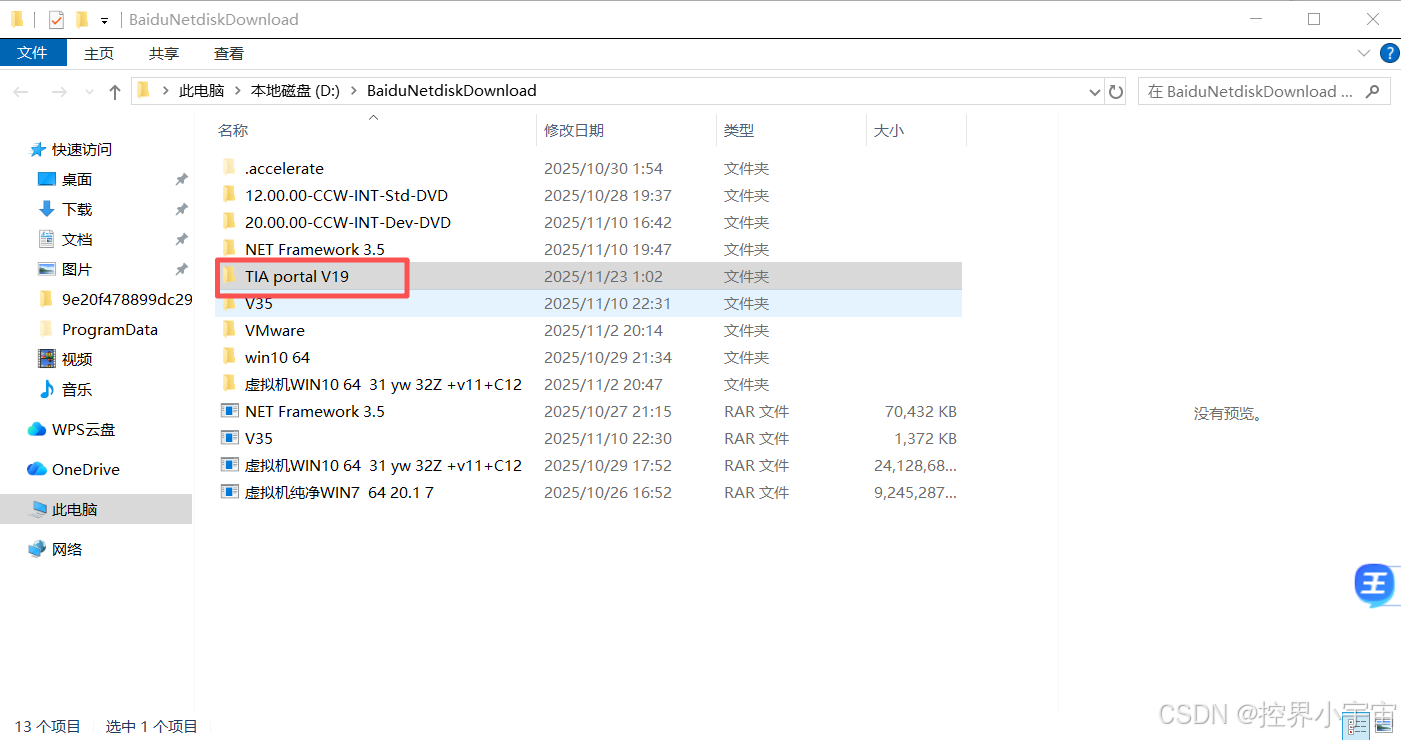
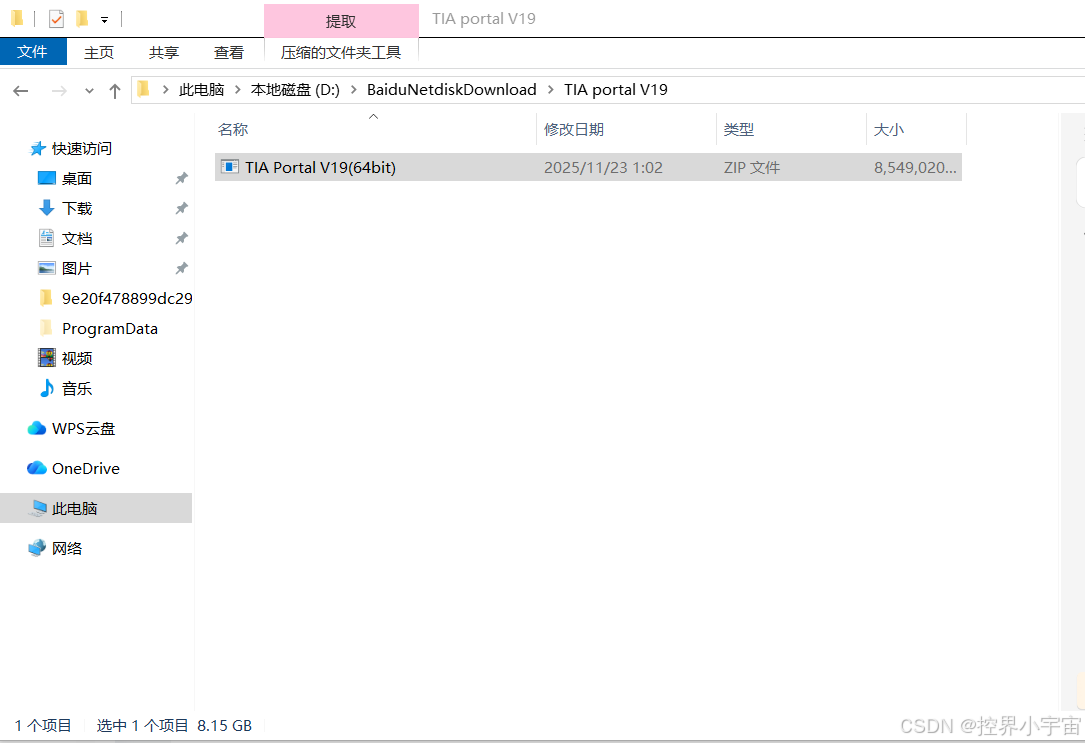
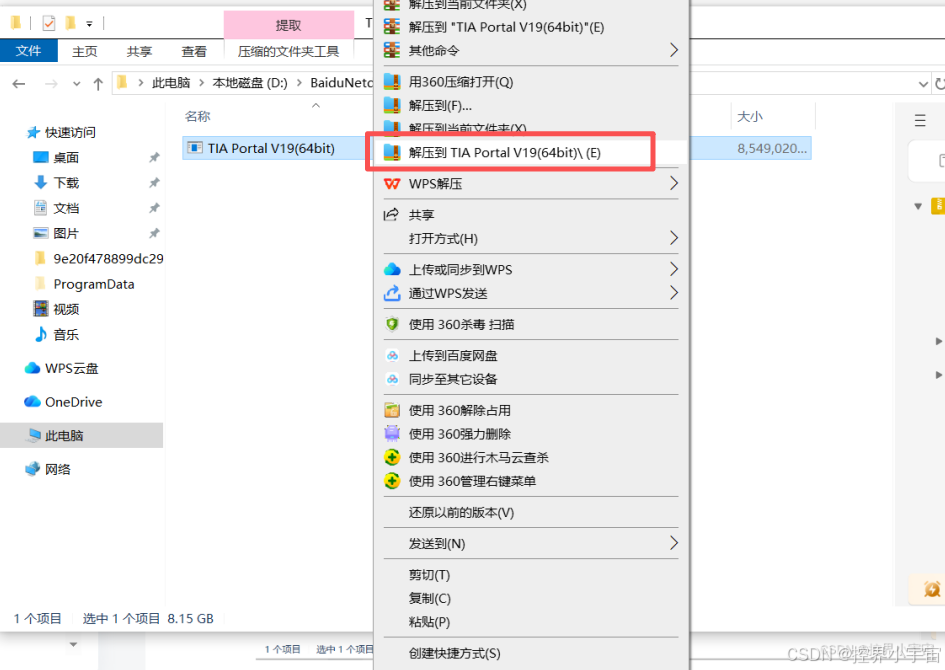
- 打开解压后的文件夹,右键【NoRestart】→「以管理员身份运行」;
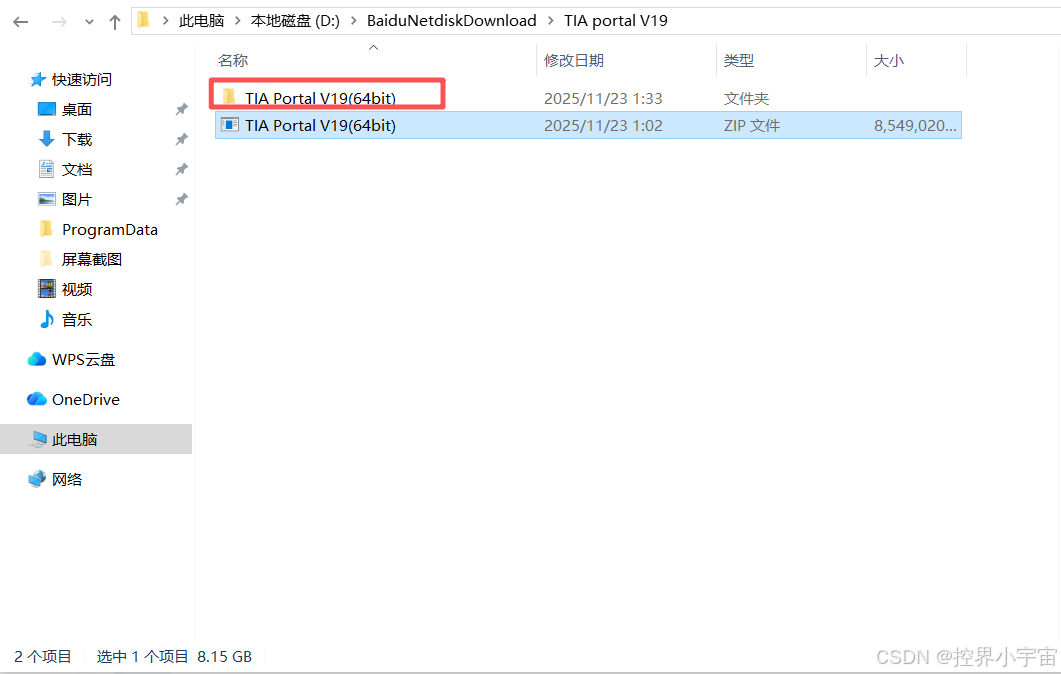
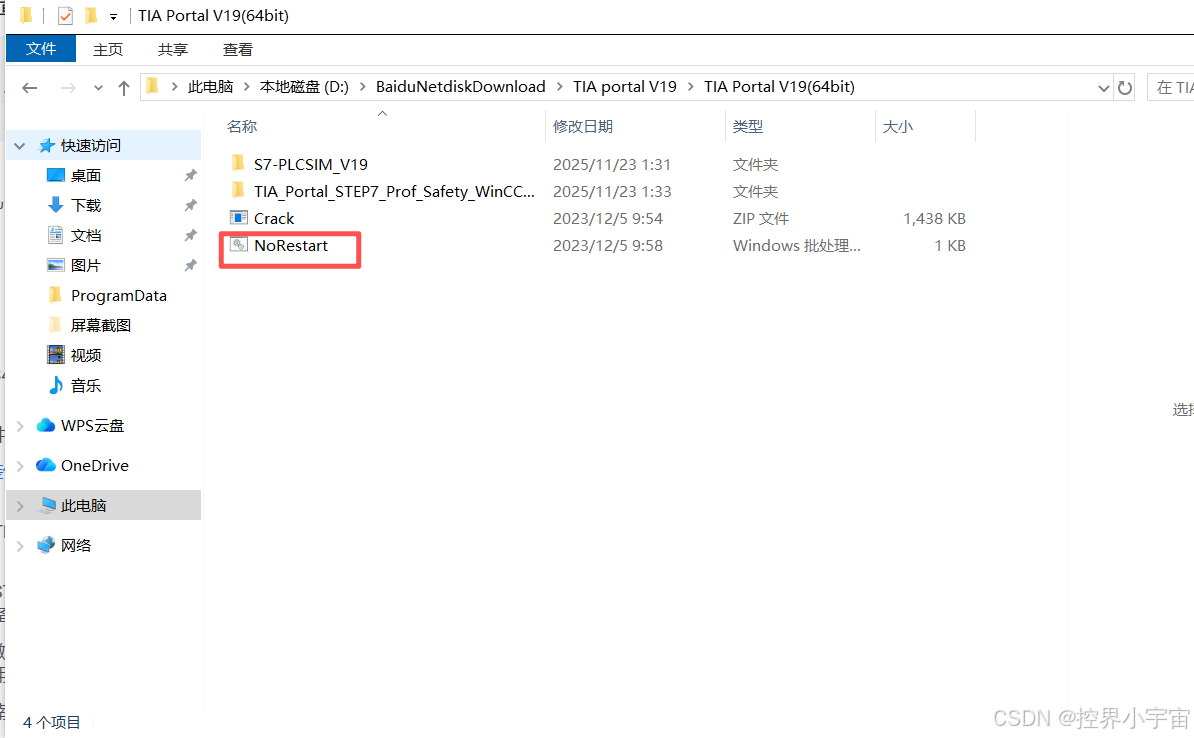
- 弹出 "解除重启执行成功" 提示后,点击右上角「X」退出(此步骤避免安装中强制重启)。
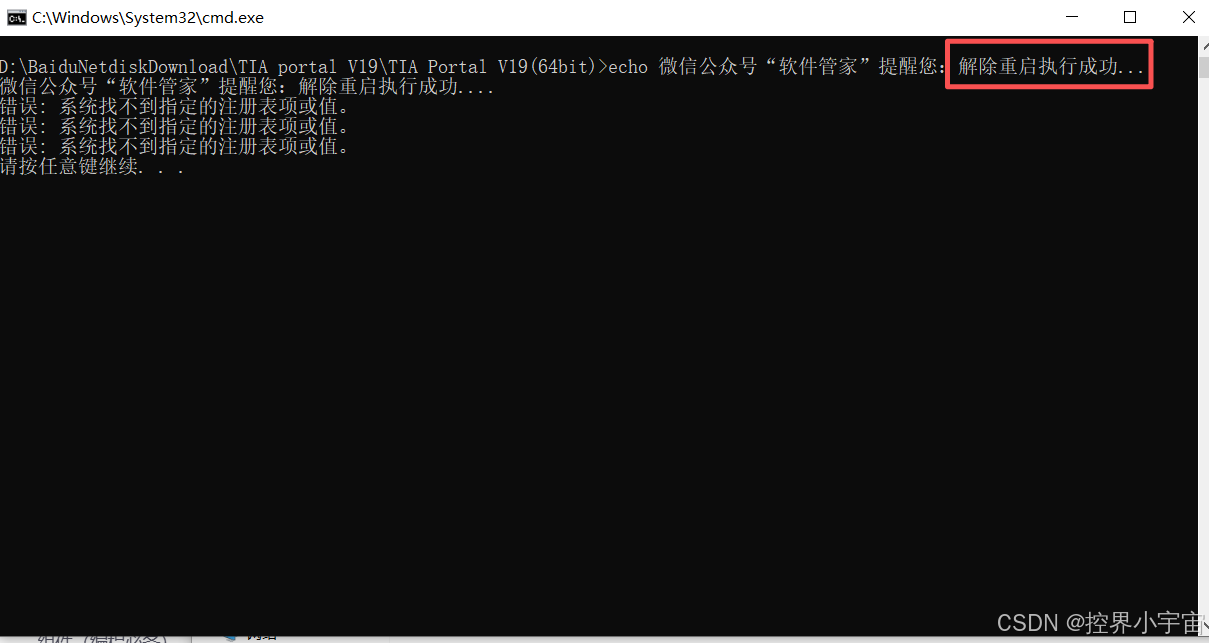
12步骤 :安装 STEP 7 核心组件(编程必备)
- 回到解压根目录,双击打开【TIA_Portal_STEP7】文件夹;
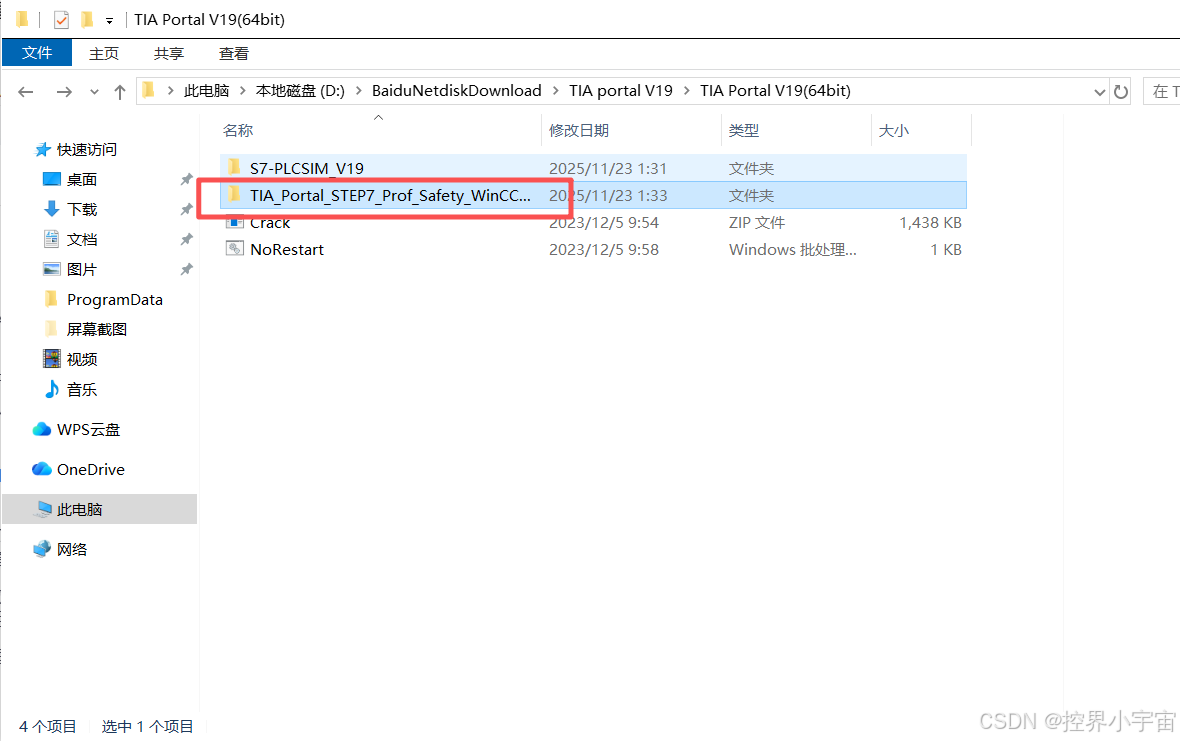
- 右键【Start】→「以管理员身份运行」;
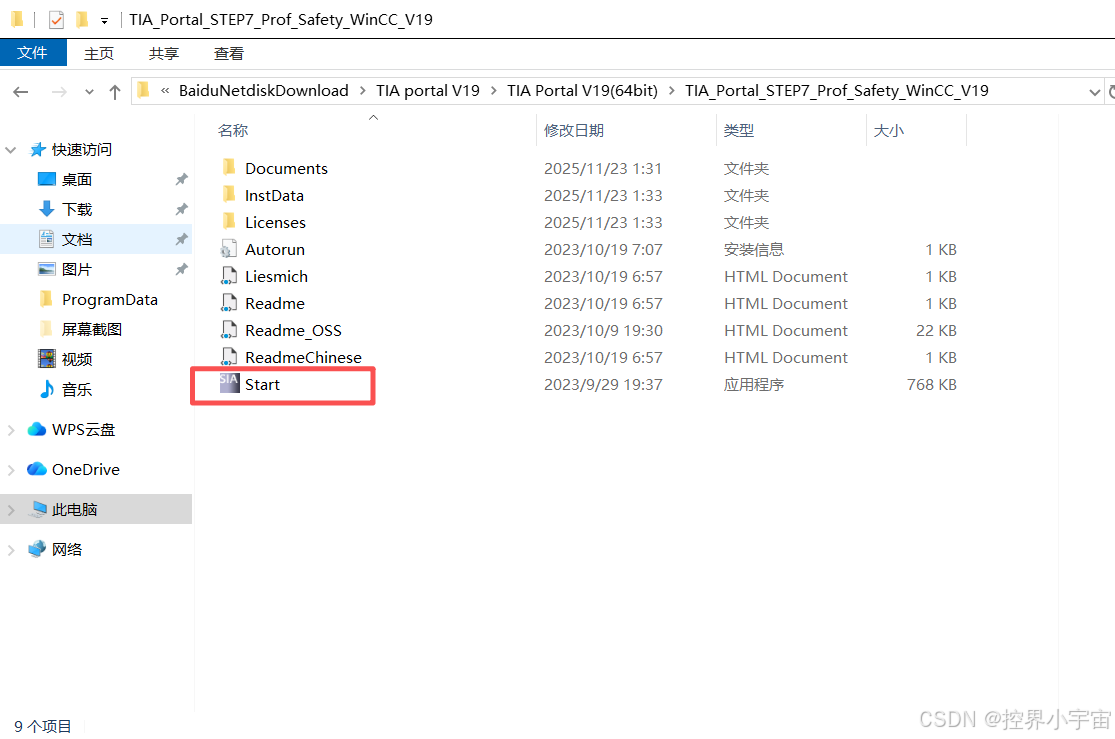
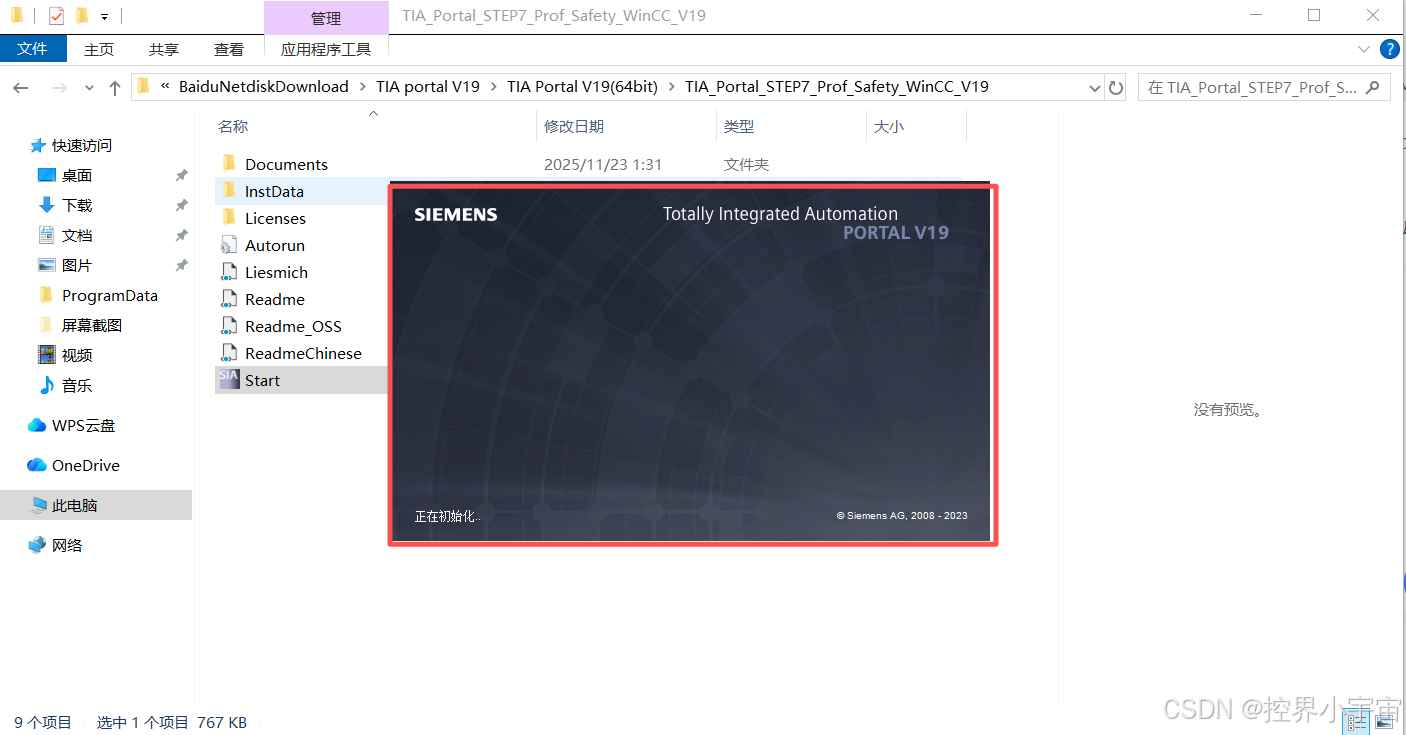
- 安装向导弹出后,点击「下一步」;
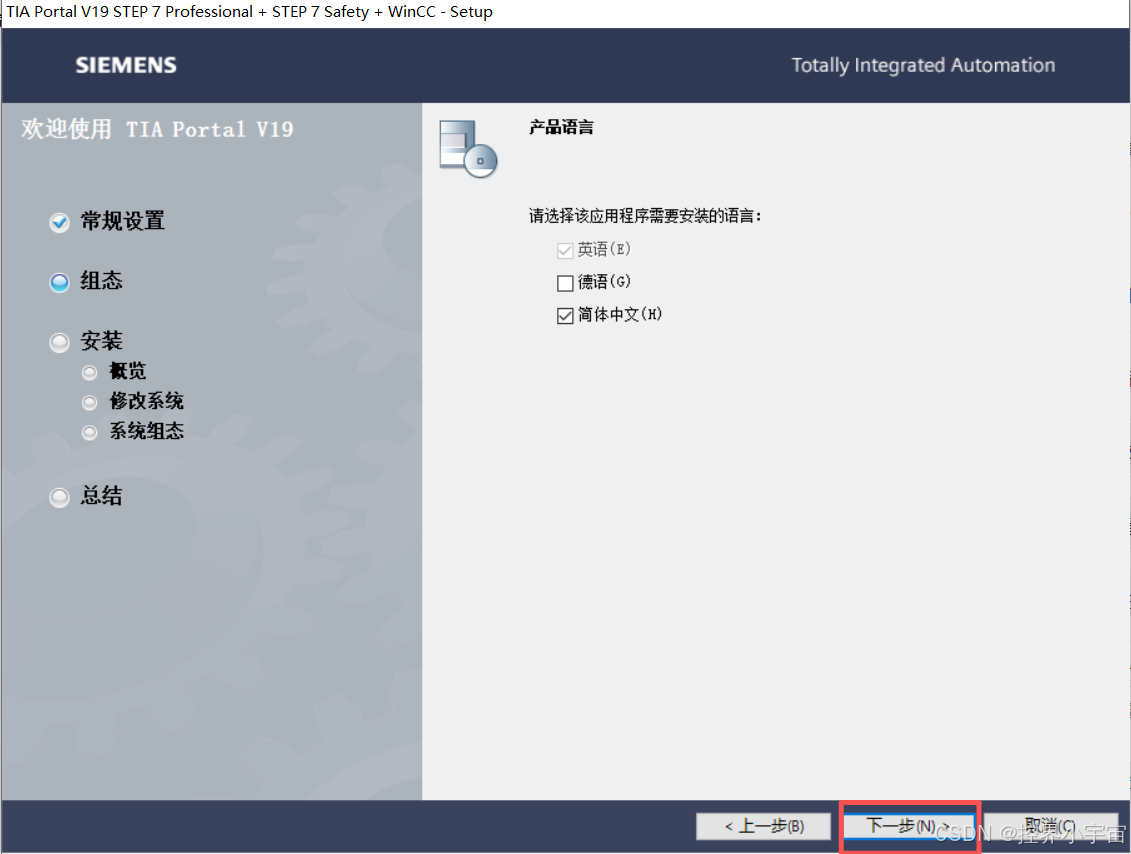
- 继续点击「下一步」(默认即可);
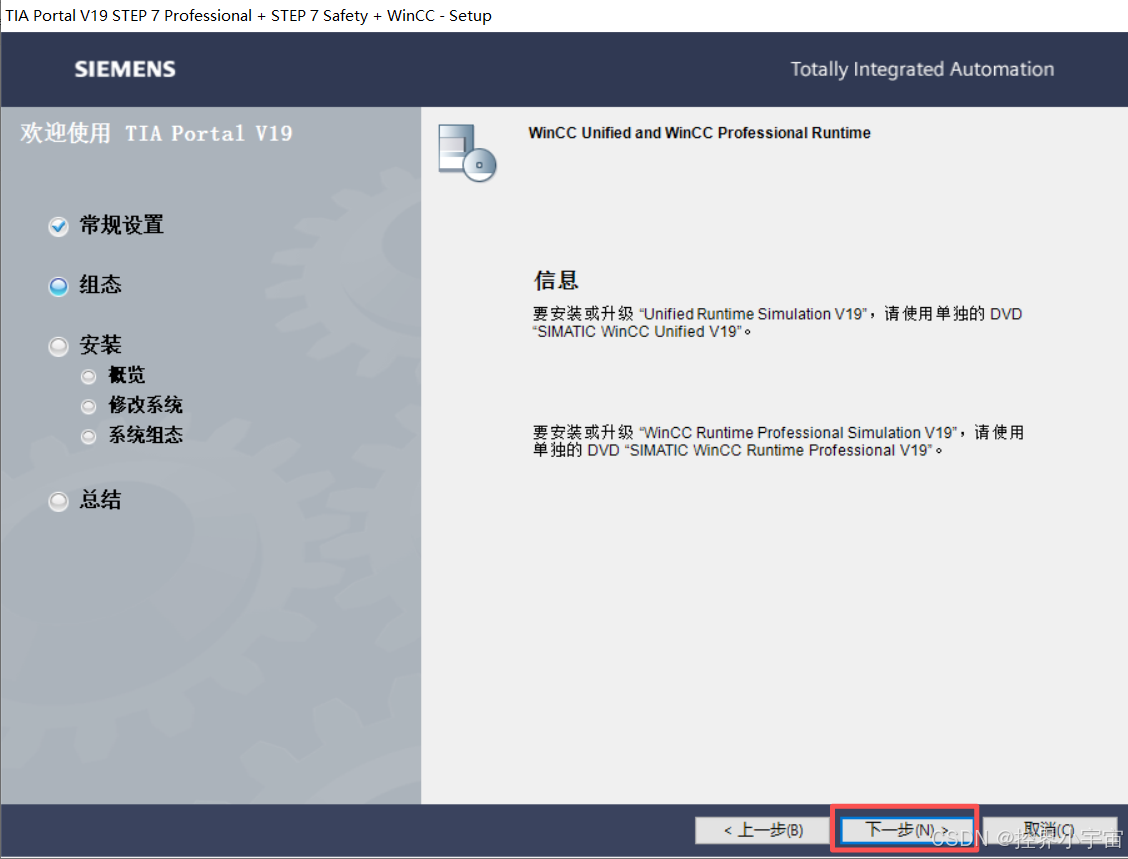
- 修改安装路径:默认 C 盘,可将路径首字符「C」改为「D」(如 D:\Program Files\Siemens\TIA Portal V19),点击「下一步」;
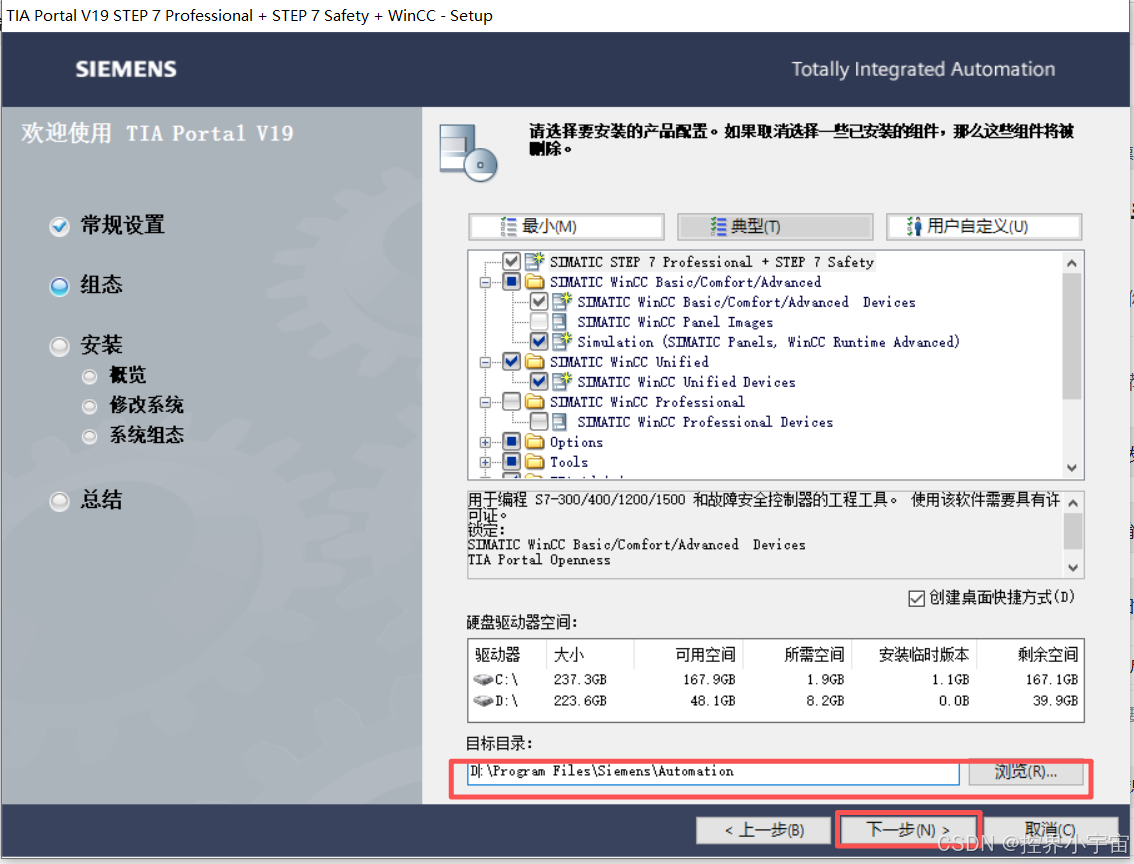
- 勾选「本人接受许可条款和条件」和「本人特此确认已阅读并理解......」,点击「下一步」;
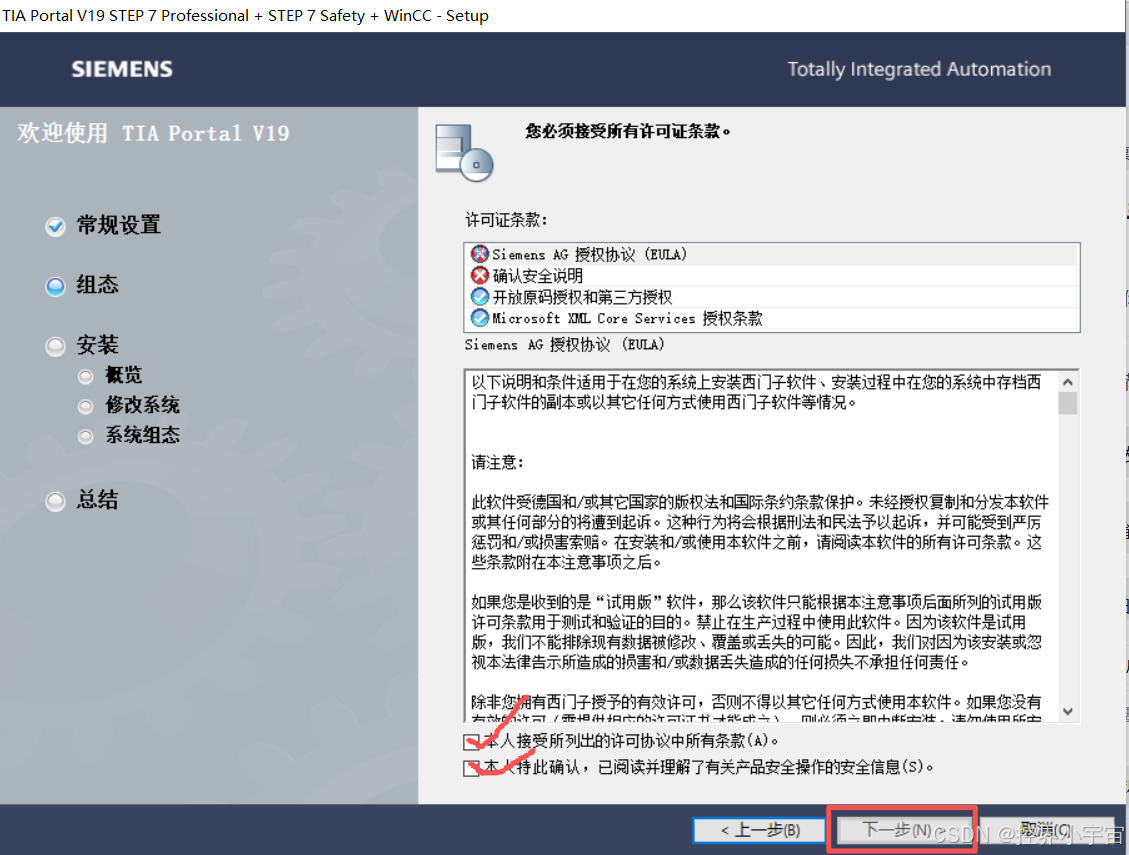
- 点击「下一步」;
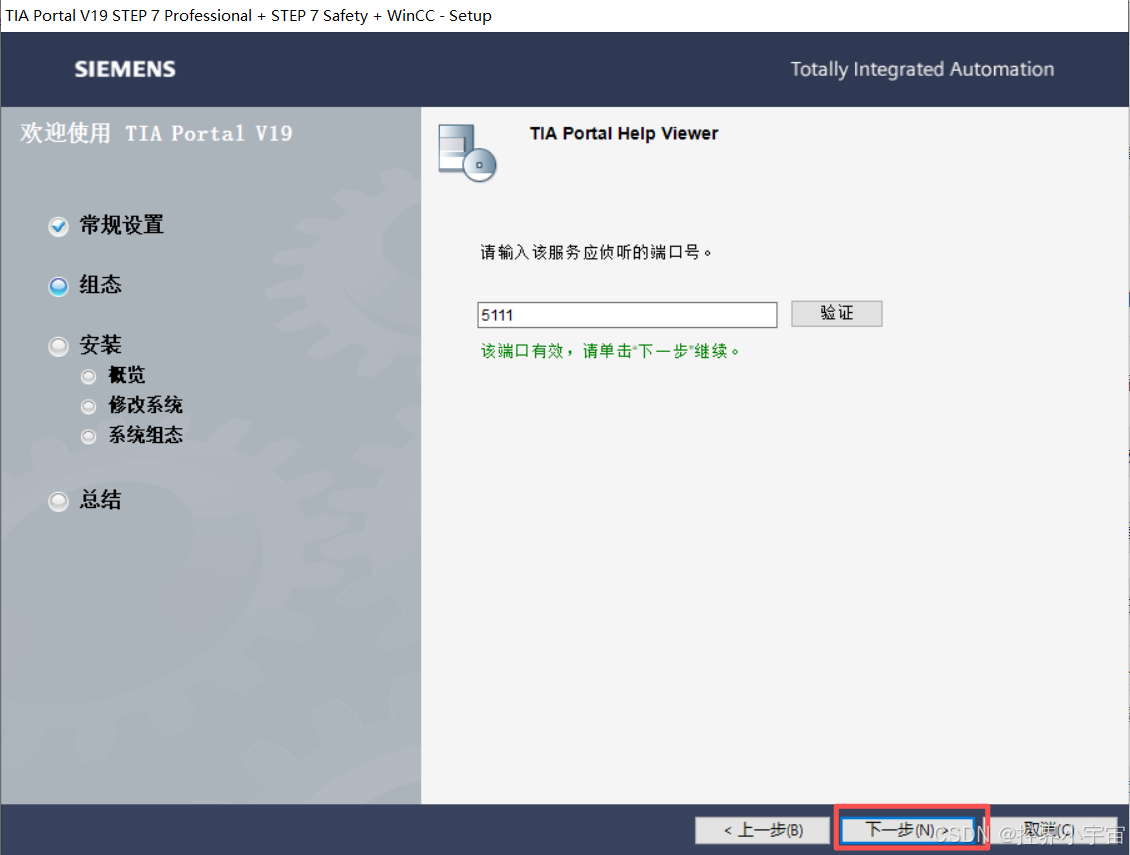
- 点击「下一步」;
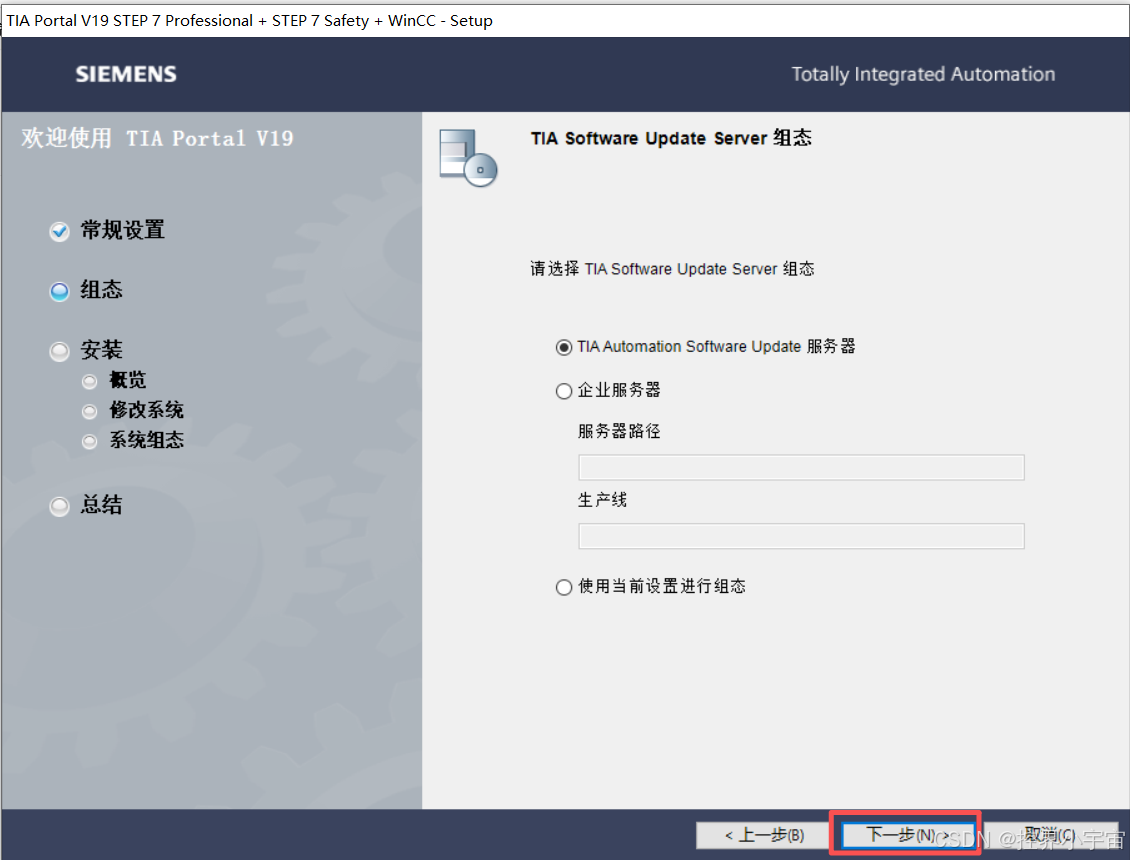
- 勾选「我接受此计算机的......」,点击「下一步」;
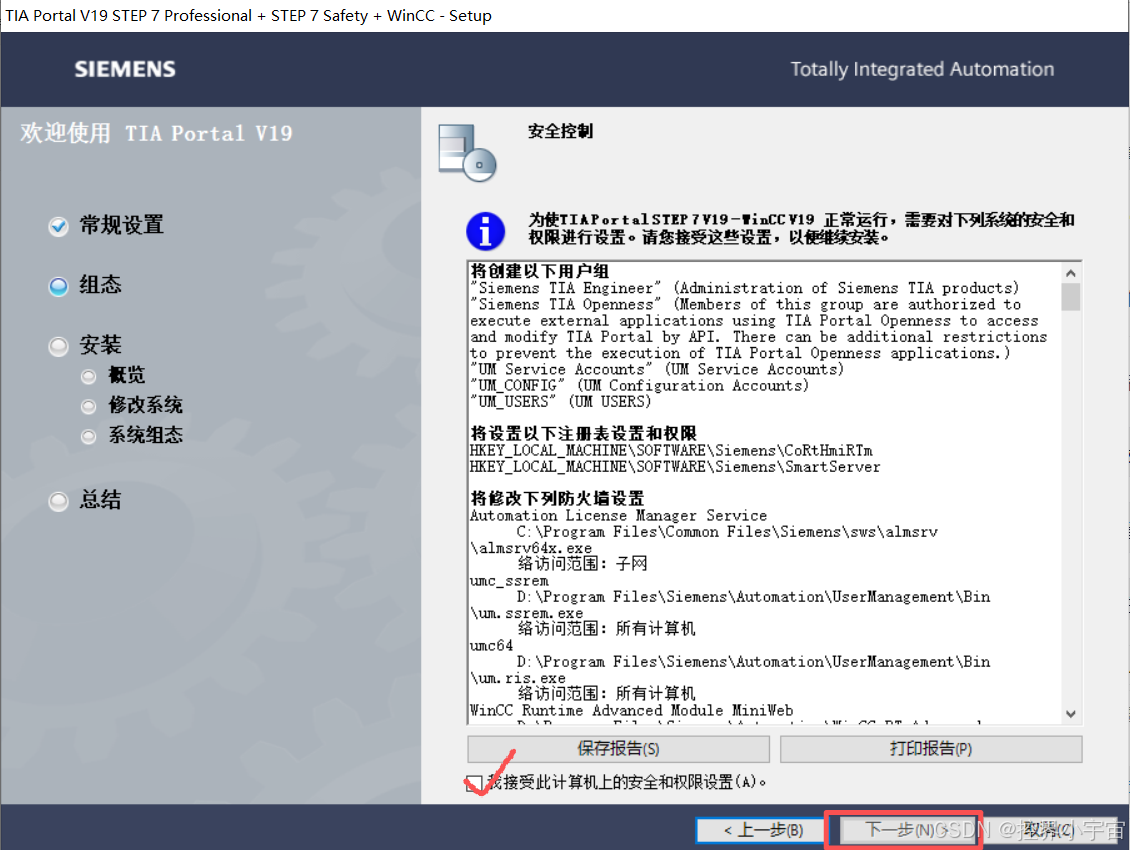
- 点击「安装」(开始安装,约 30-60 分钟,取决于电脑配置);
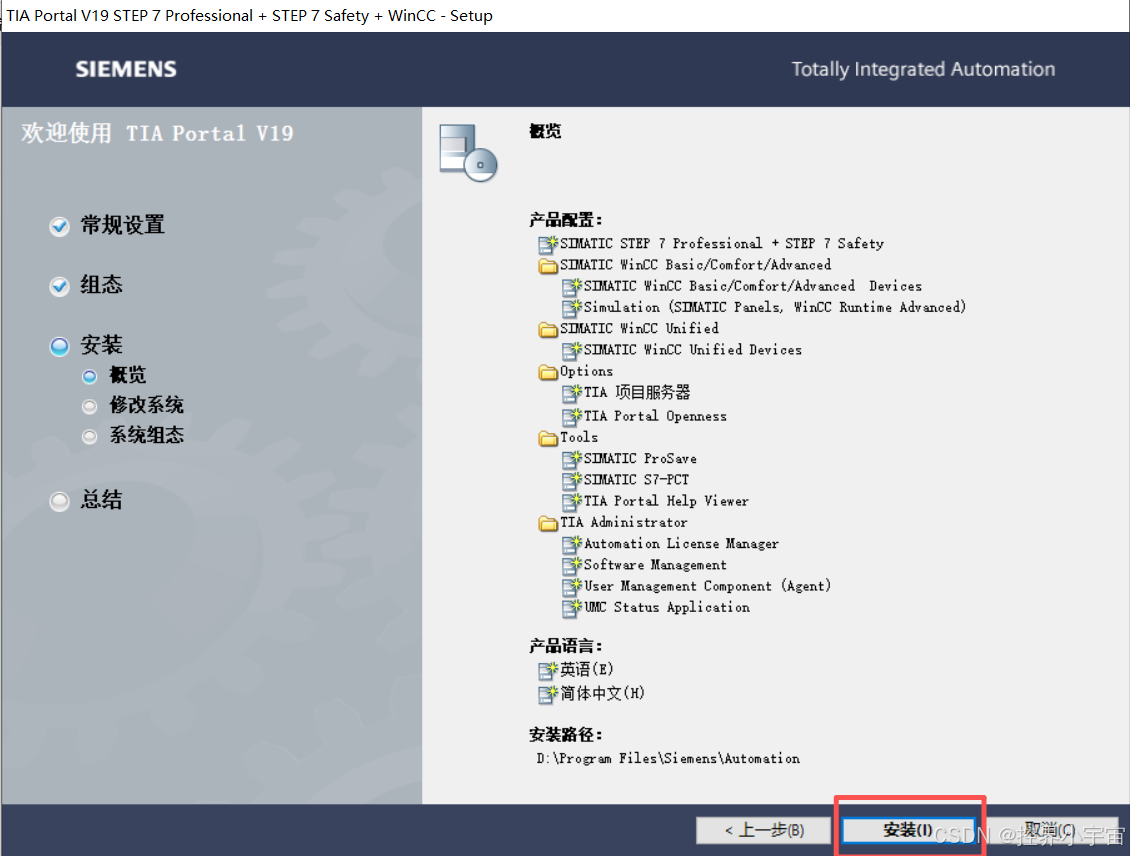
- 等待安装进度条完成;
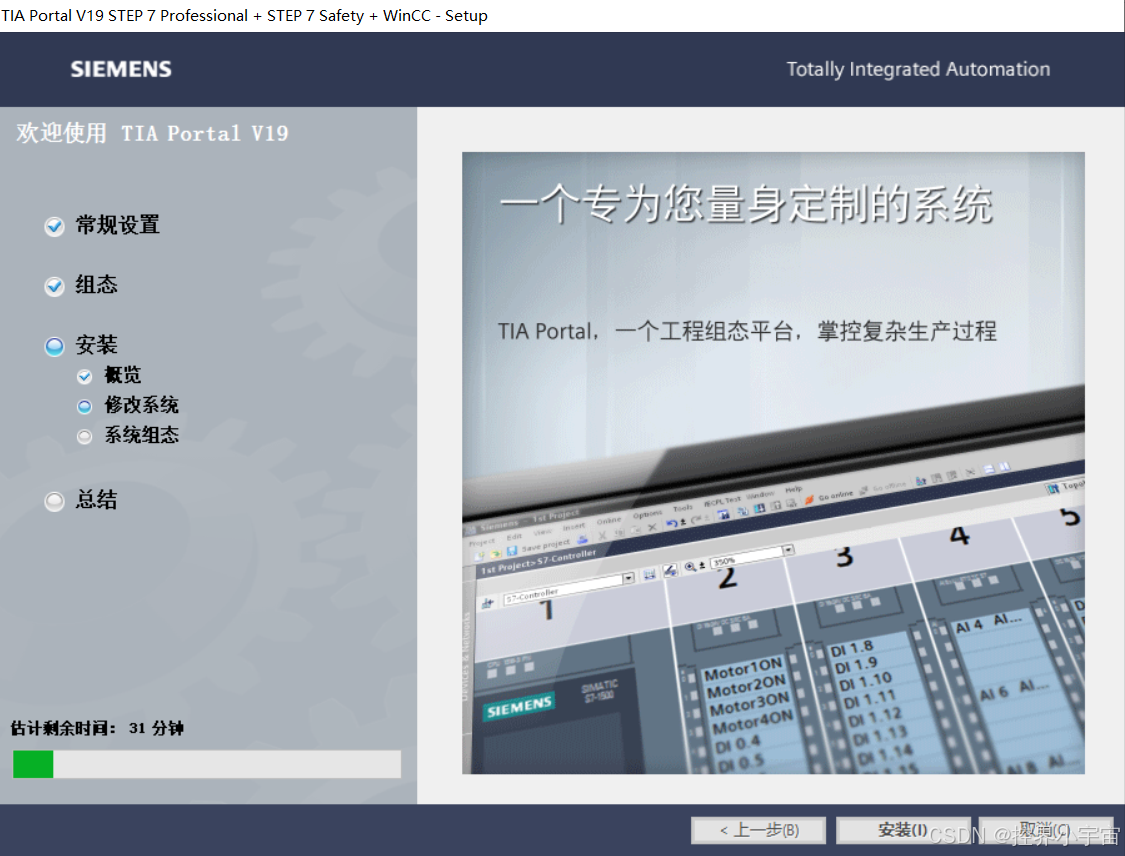
- 弹出重启提示时,选择「否,稍后重启计算机」→点击「关闭」。
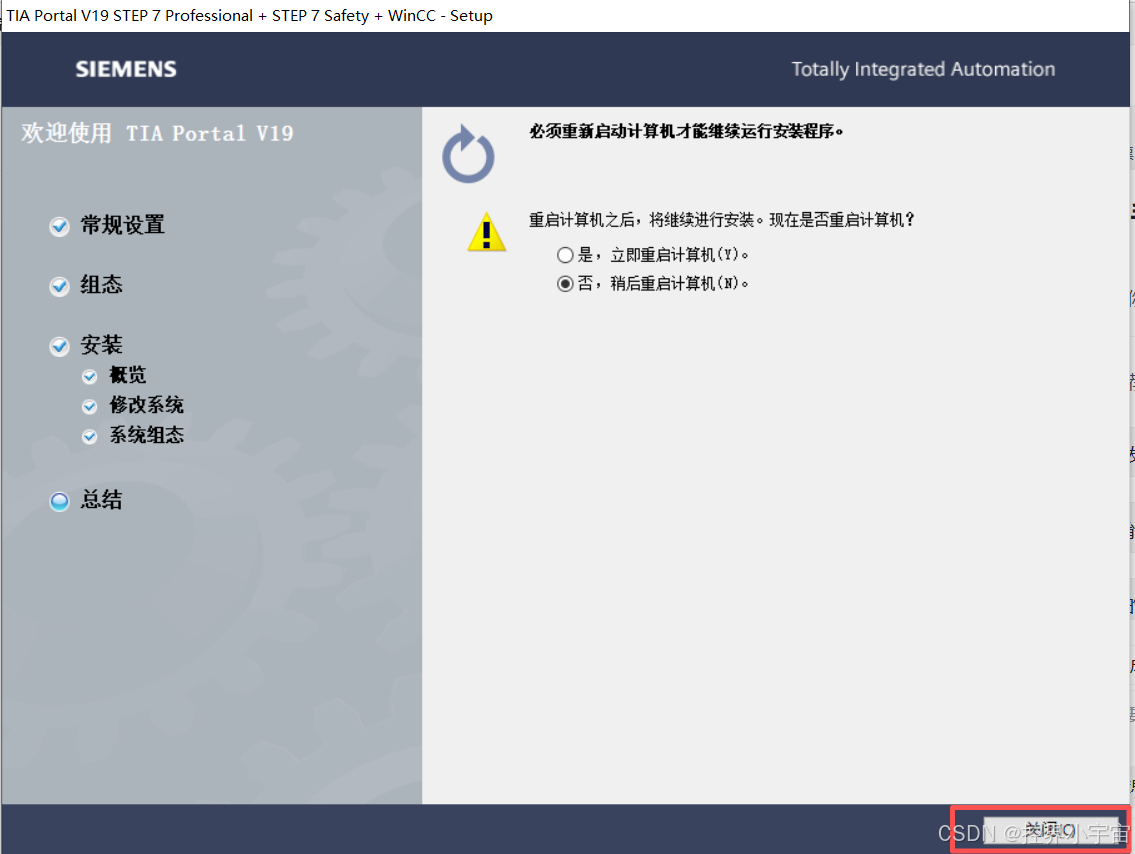
10步骤 :安装 S7-PLCSIM 仿真组件(调试必备)
- 回到解压根目录,再次右键【NoRestart】→「以管理员身份运行」→提示成功后退出;
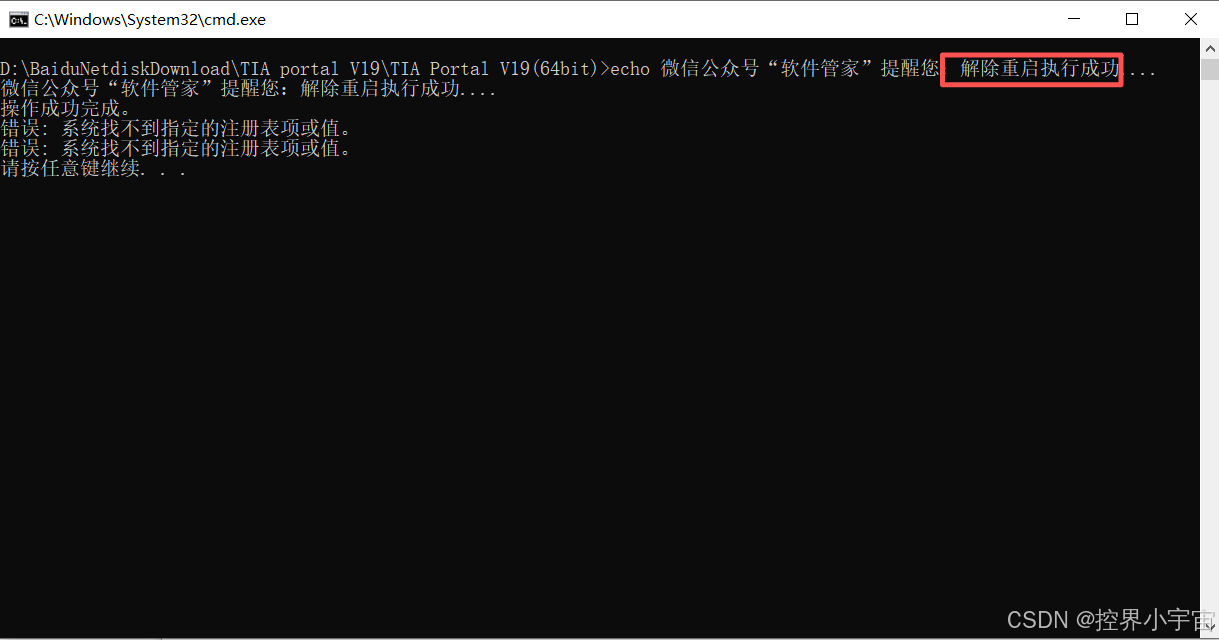
- 双击打开【S7-PLCSIM_V19】文件夹;
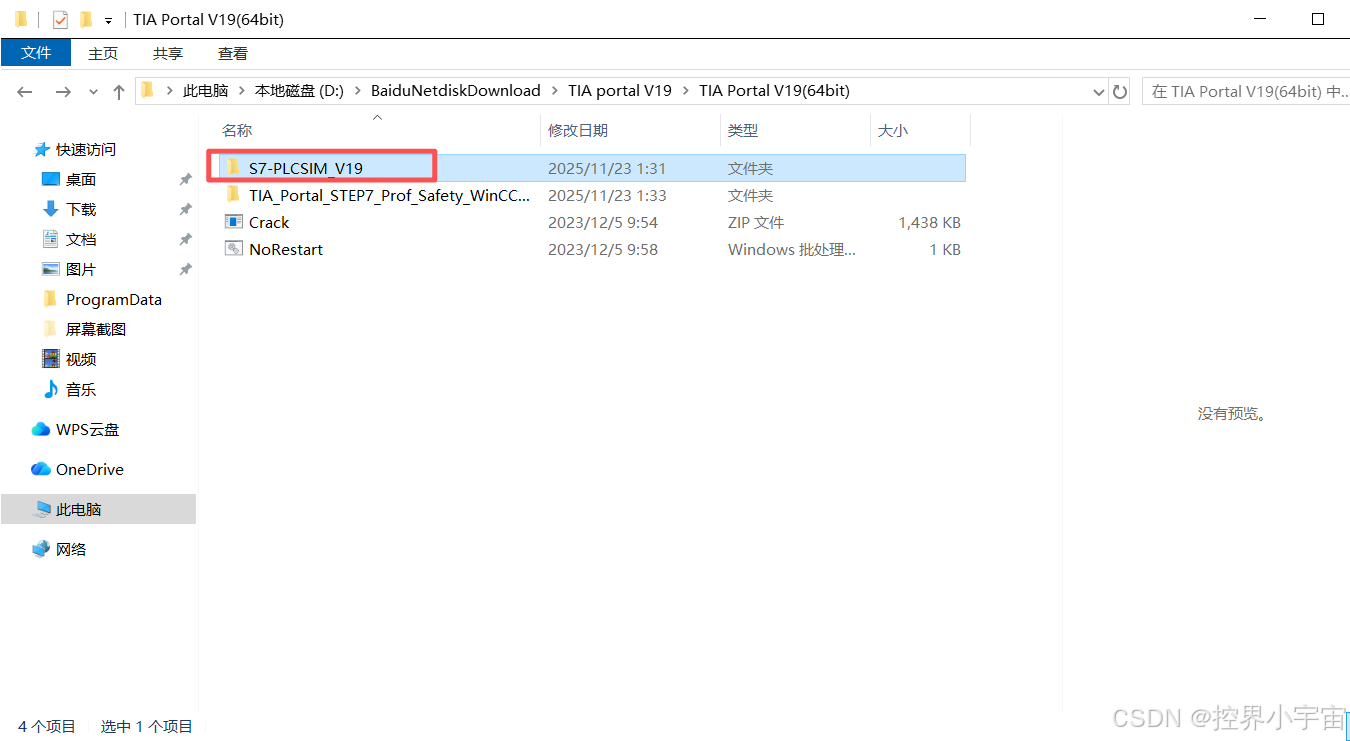
- 右键【Start】→「以管理员身份运行」;
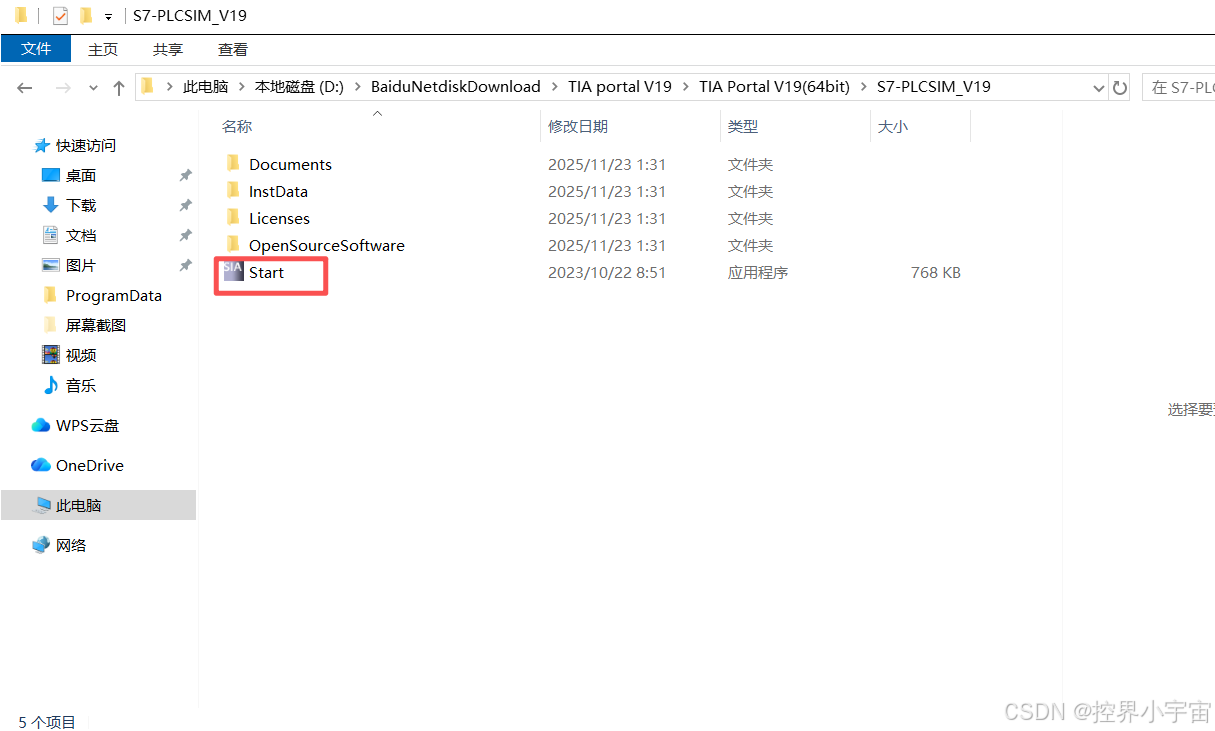
- 点击「下一步」;
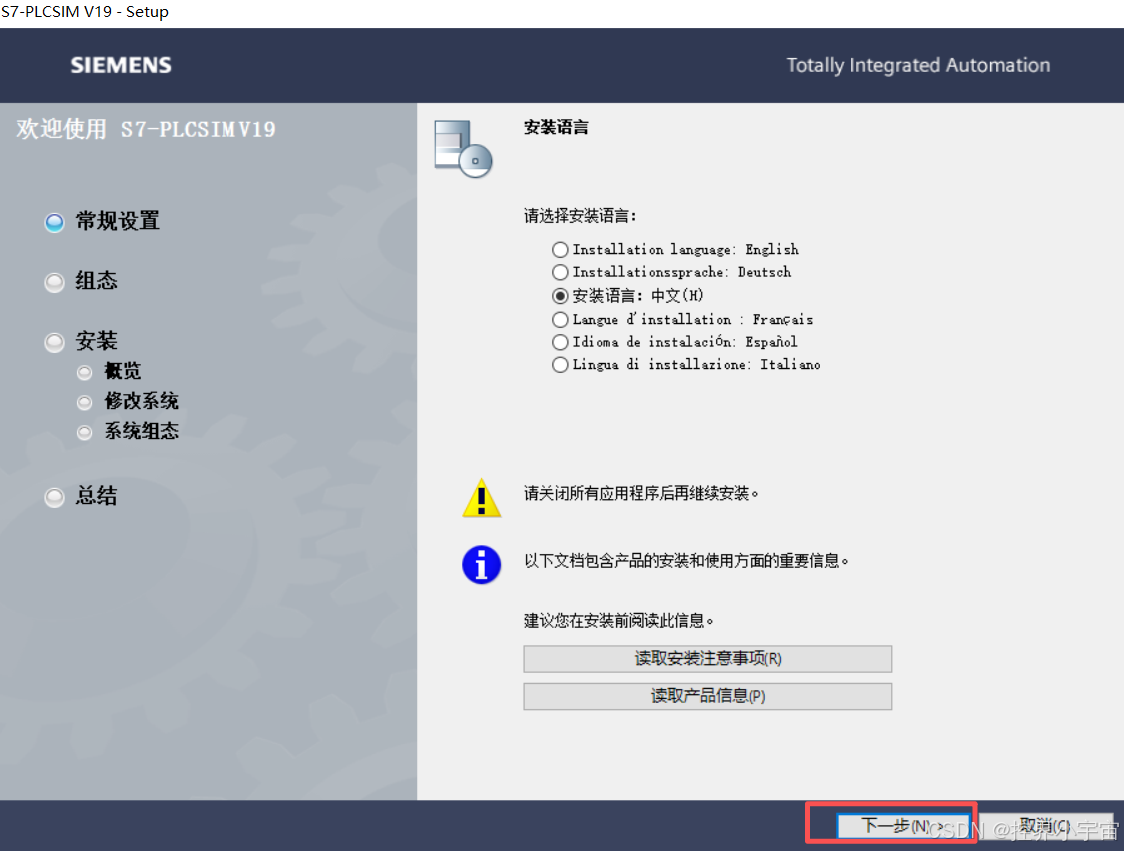
- 修改安装路径(建议与 STEP 7 一致,如 D 盘),点击「下一步」;
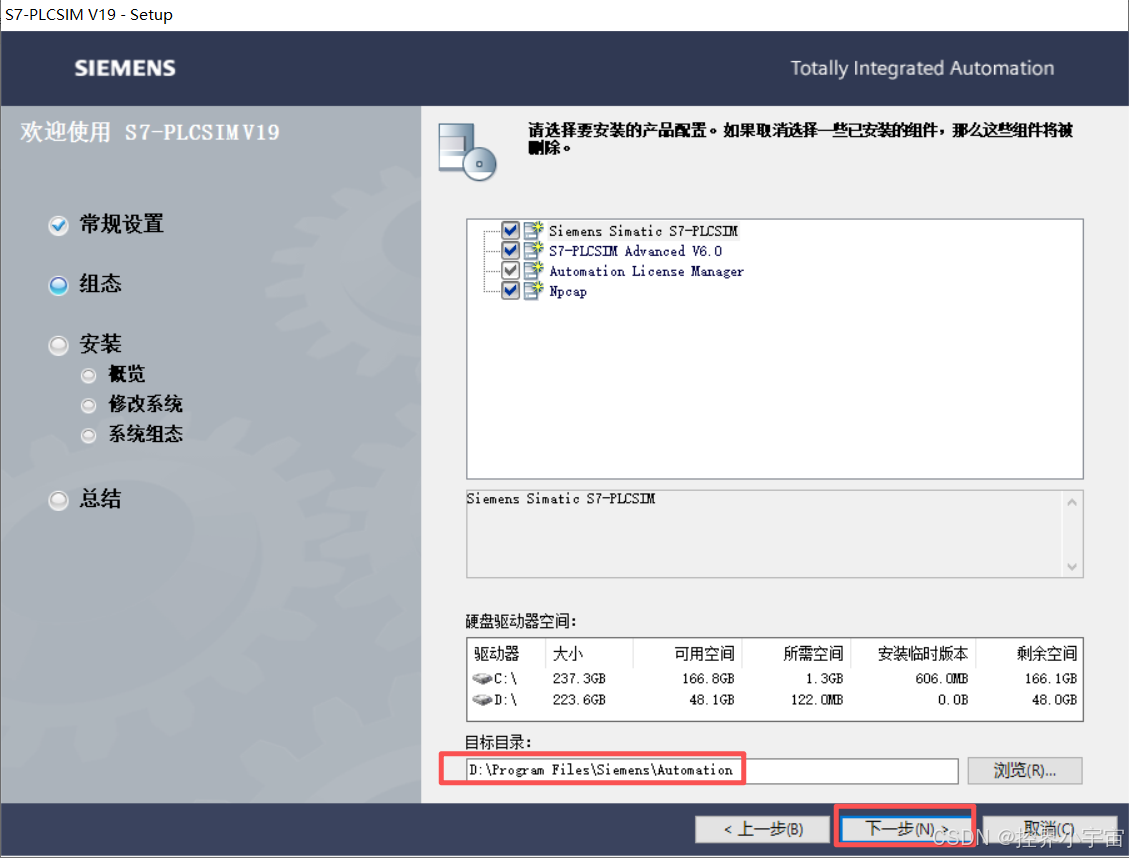
- 勾选「本人接受许可条款」和「本人特此确认......」,点击「下一步」;
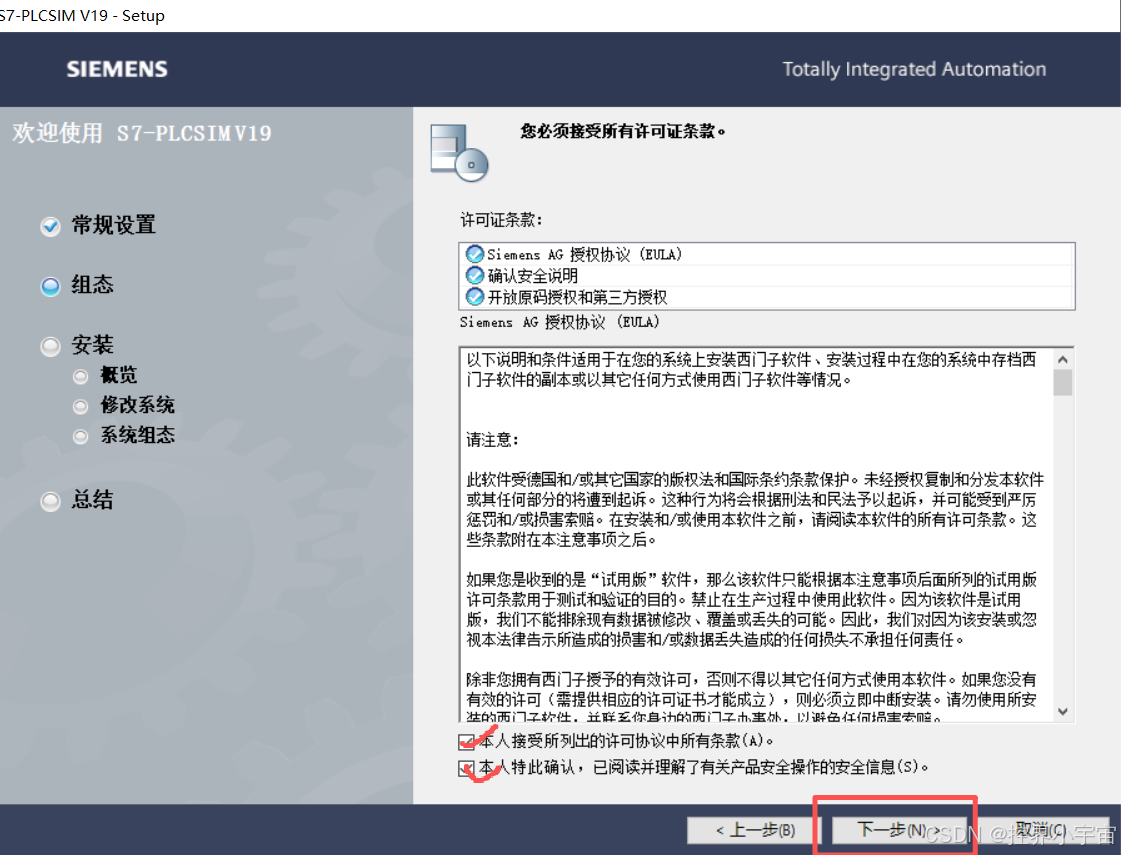
- 勾选「我接受此计算机的......」,点击「下一步」;
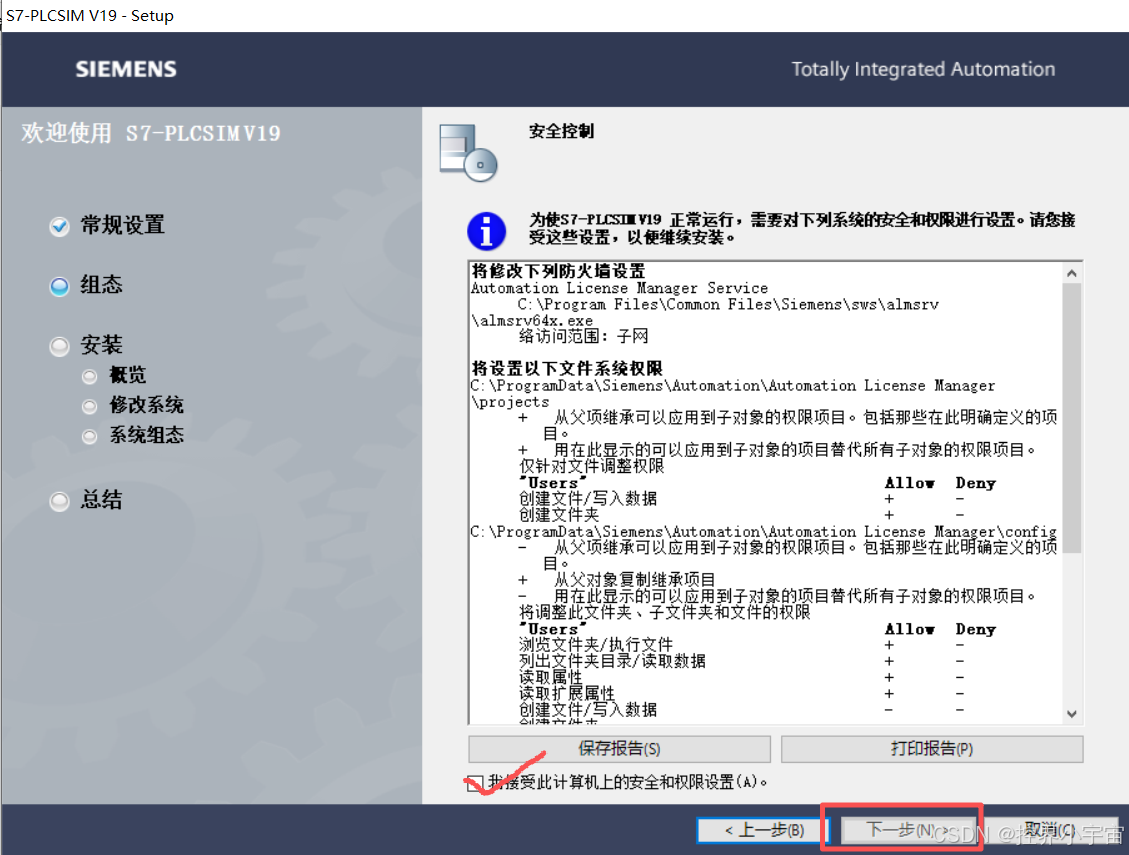
- 点击「安装」;
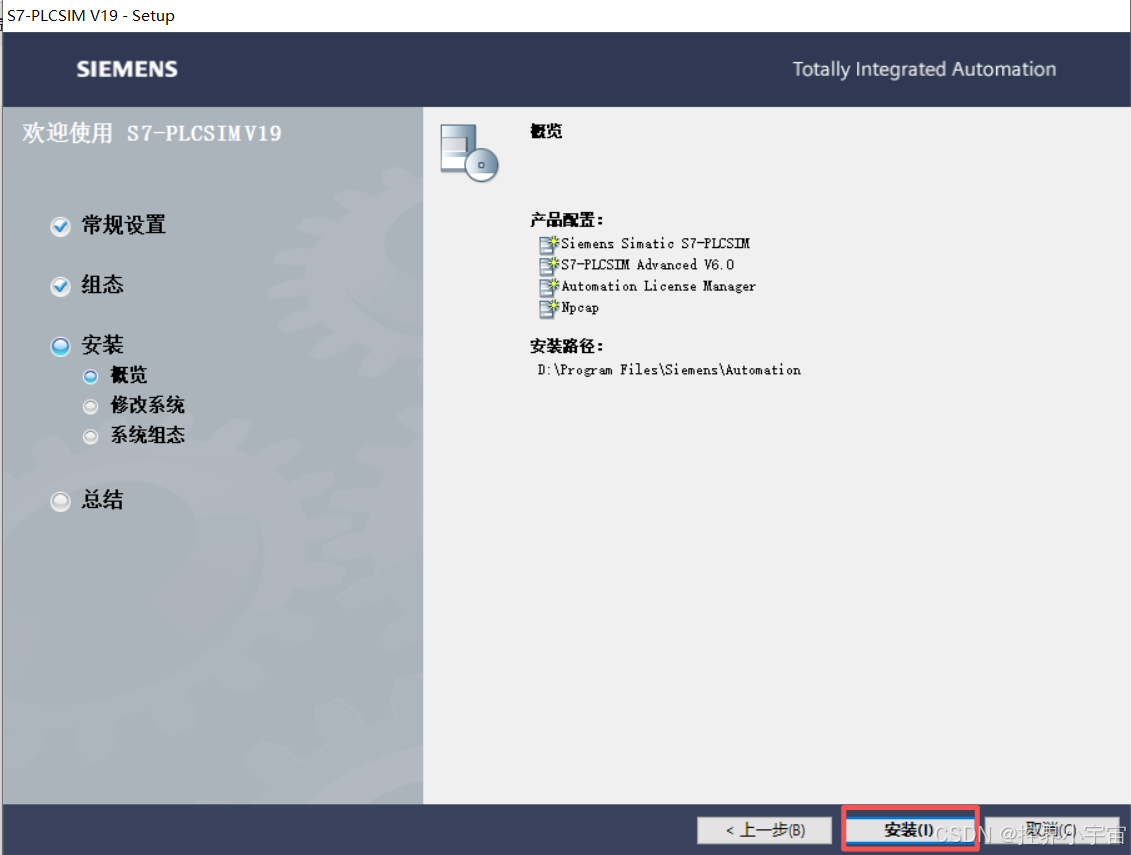
- 等待安装完成(约 10-20 分钟);
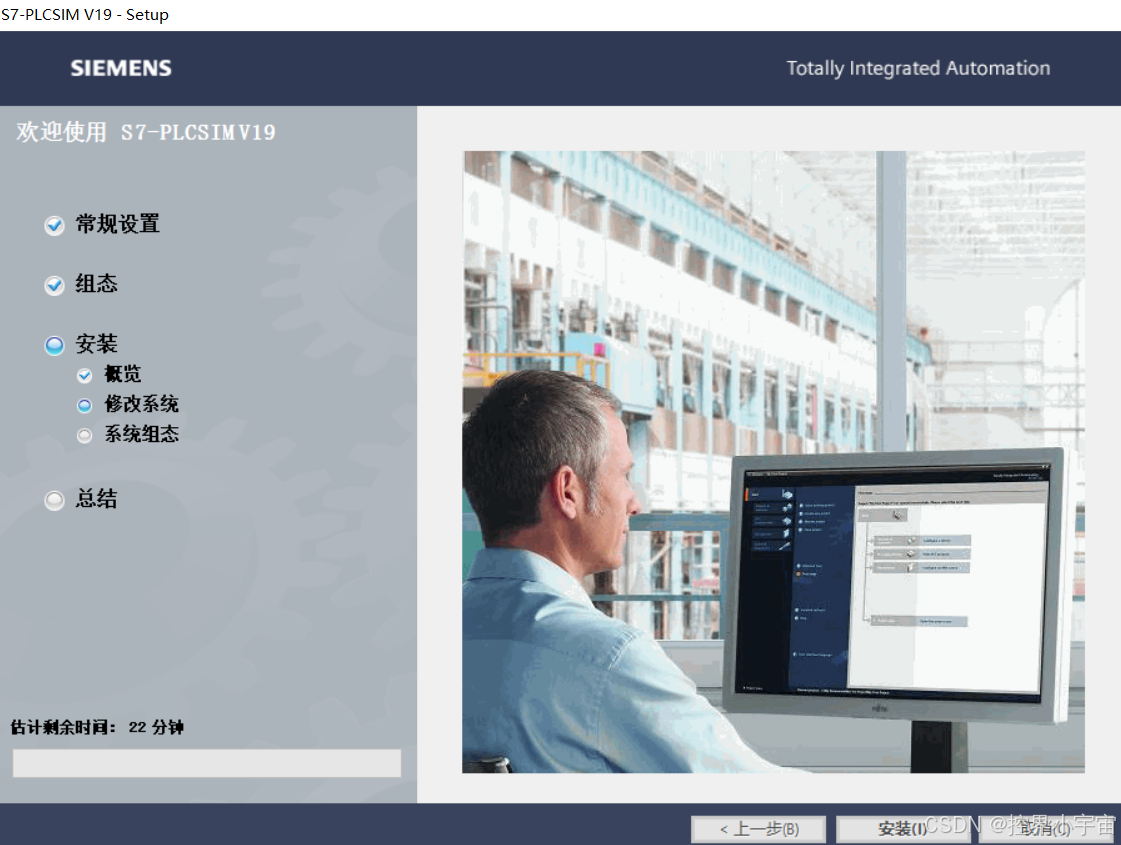
- 选择「否,稍后重启计算机」→点击「关闭」。
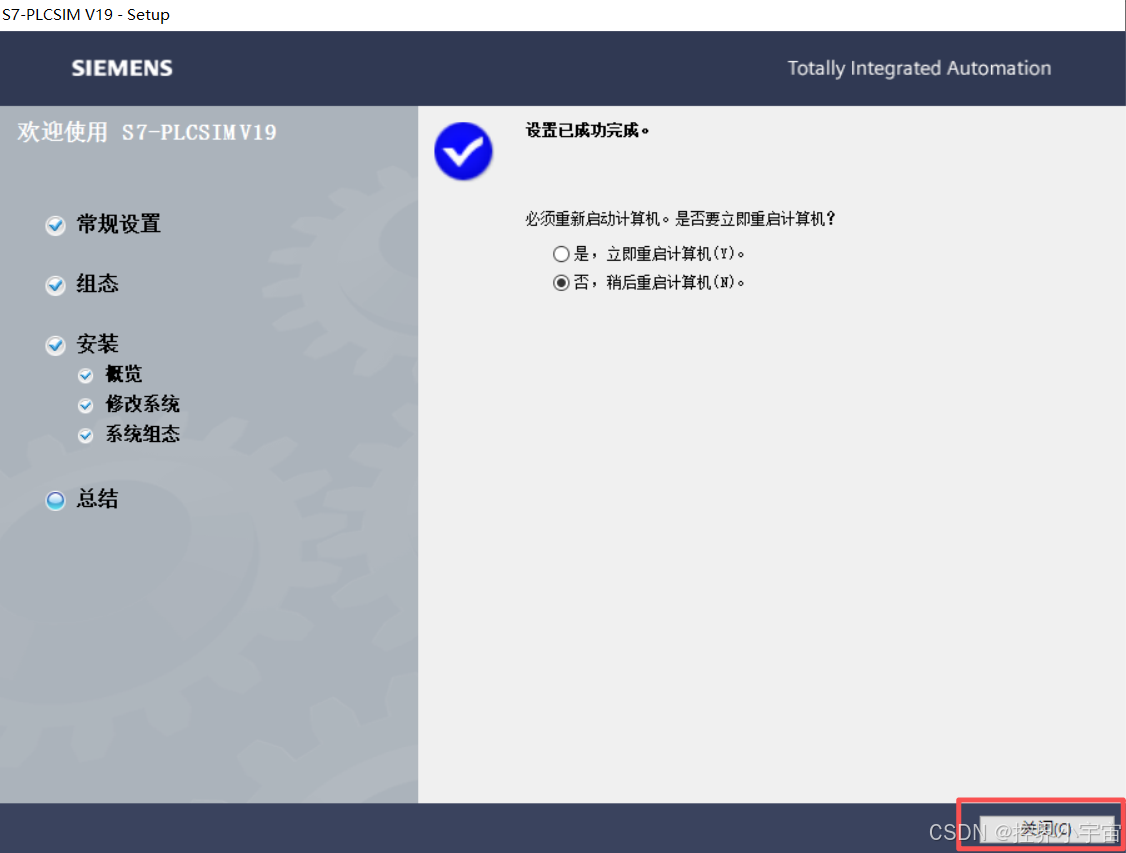
18步骤 :破解激活(关键步骤,否则无法使用)
- 打开解压后的【Crack】文件夹→右键【Keygen】→「以管理员身份运行」;
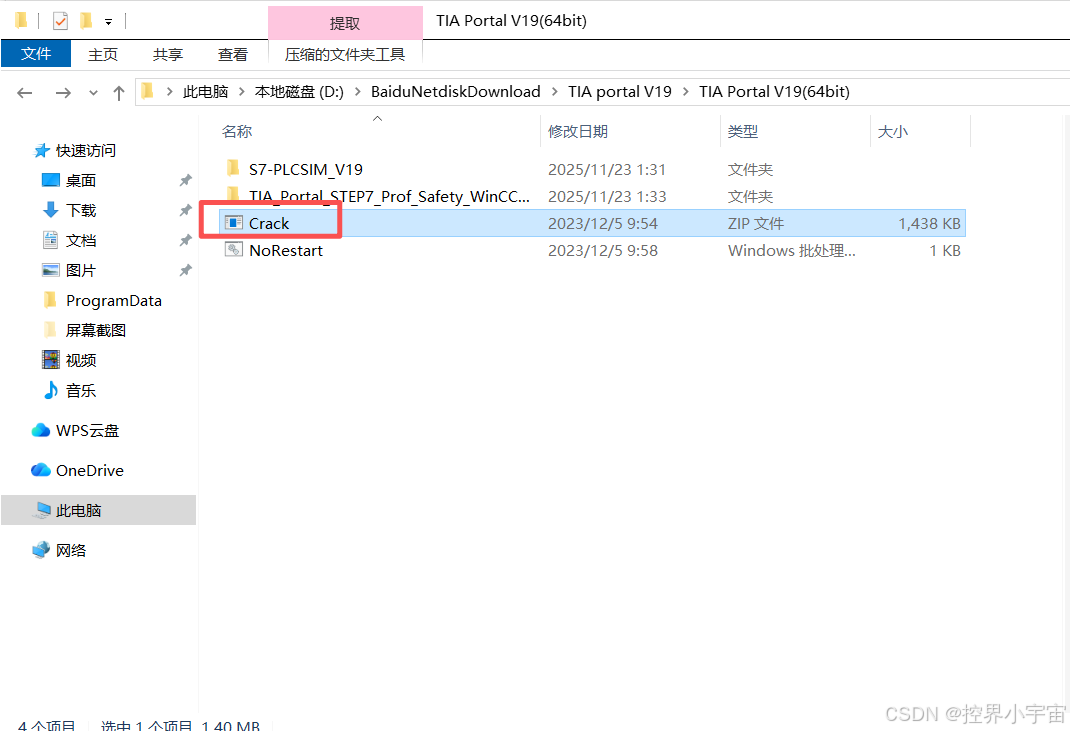
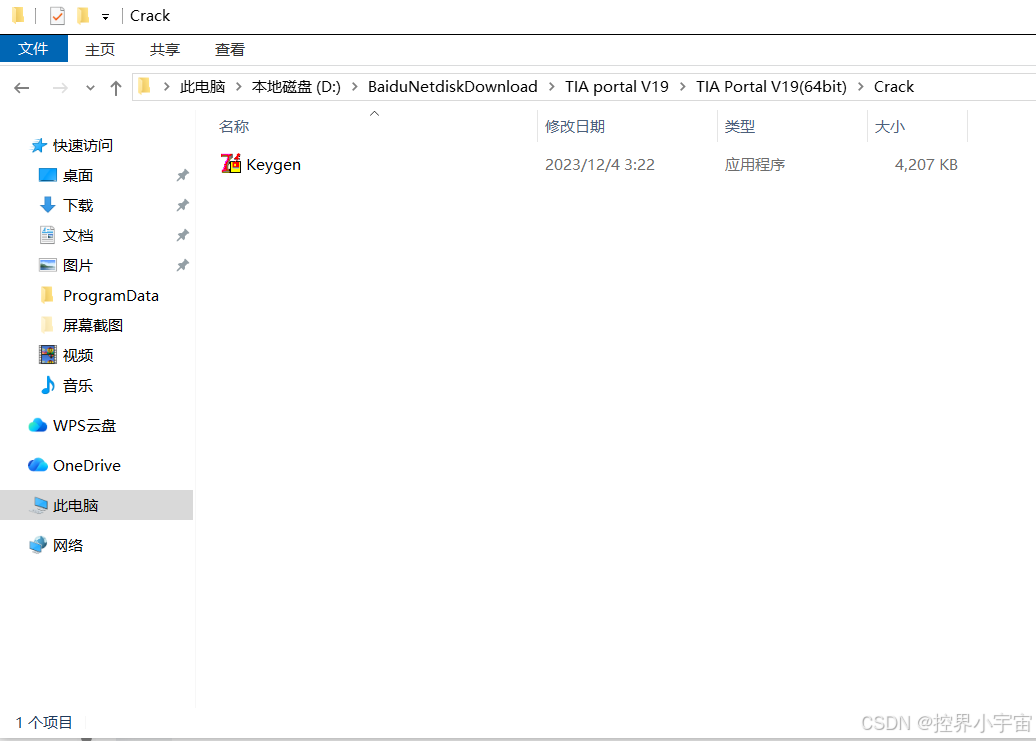
- 激活 TIA Portal 主程序:
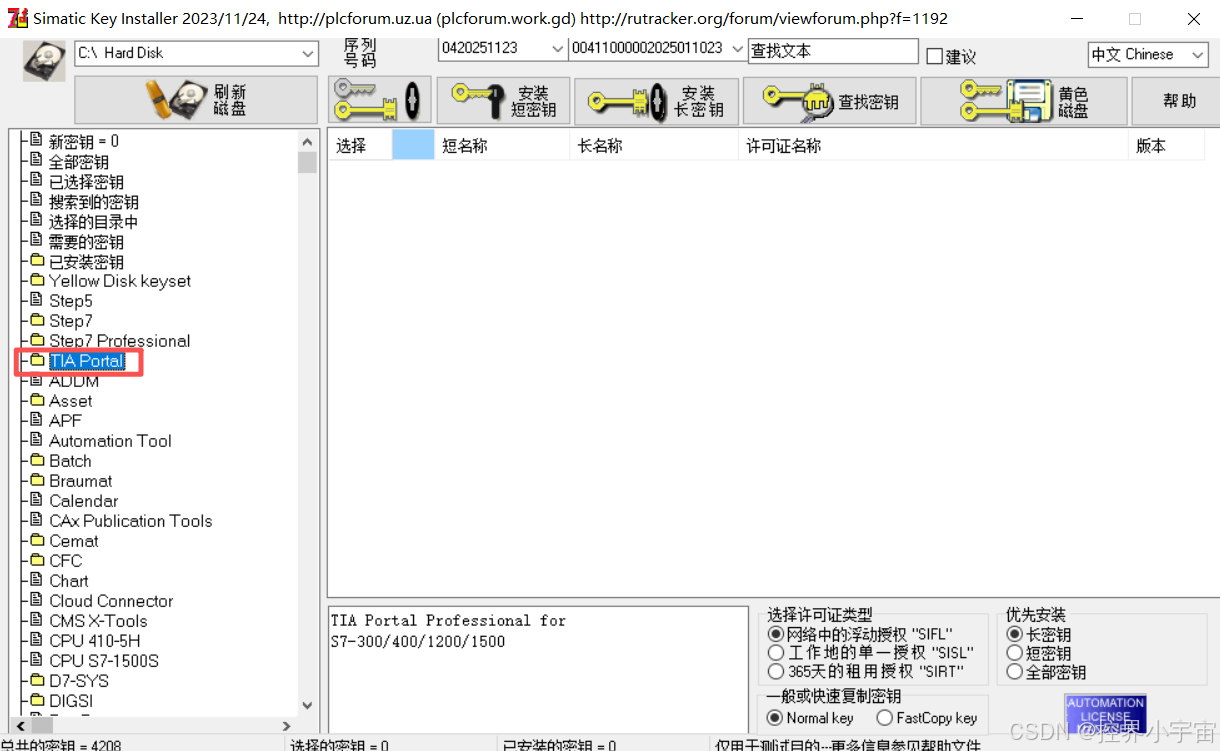
- 左侧双击【TIA Portal】
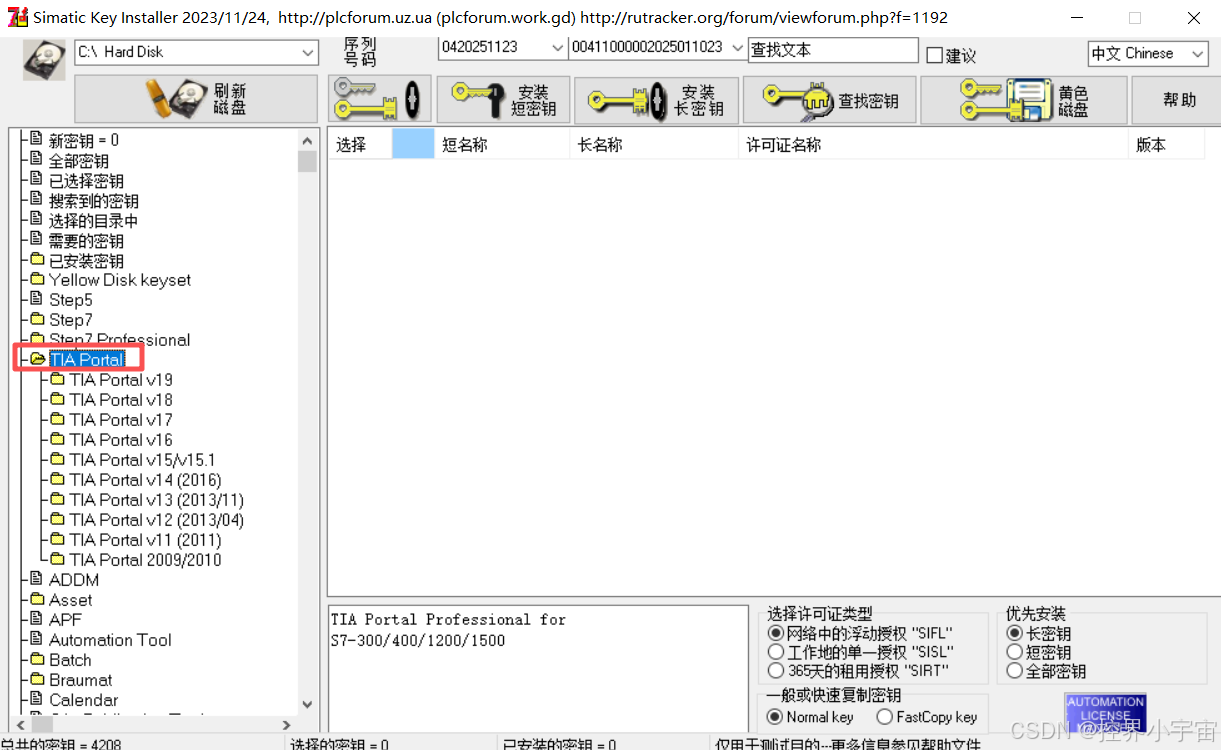
- 双击【TIA Portal V19】
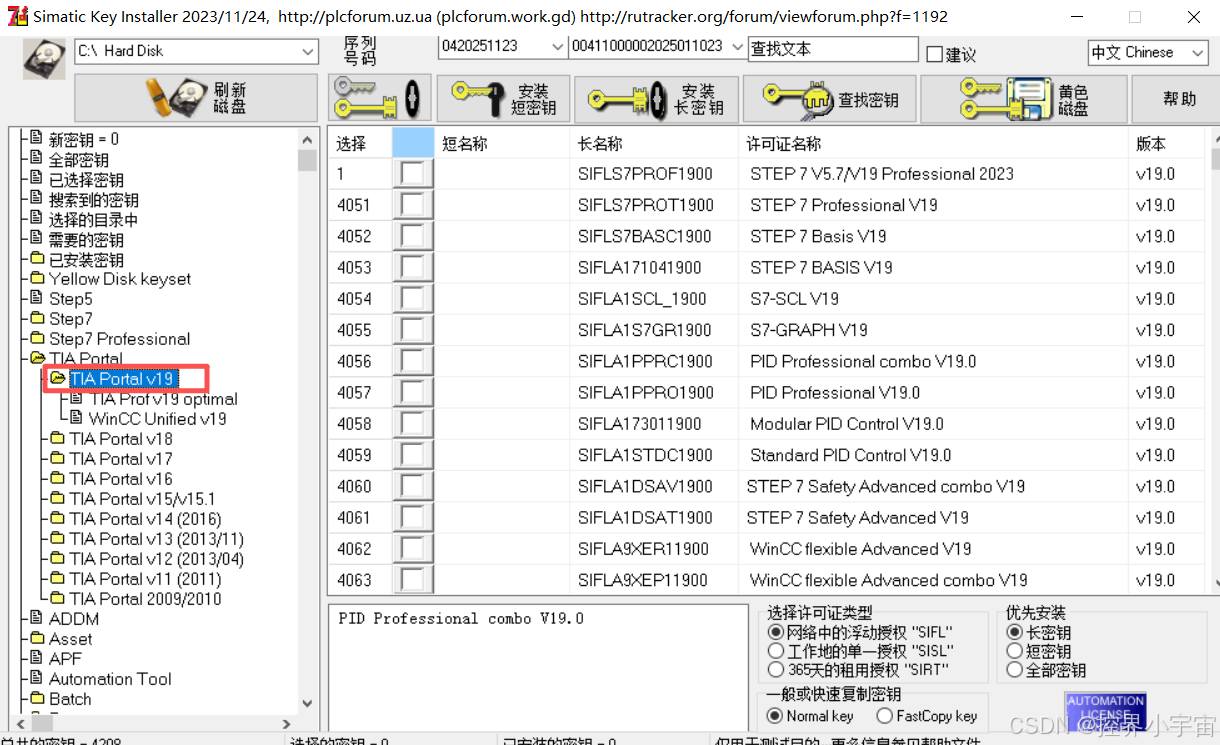
- 选中【TIA Portal V19 optimal】
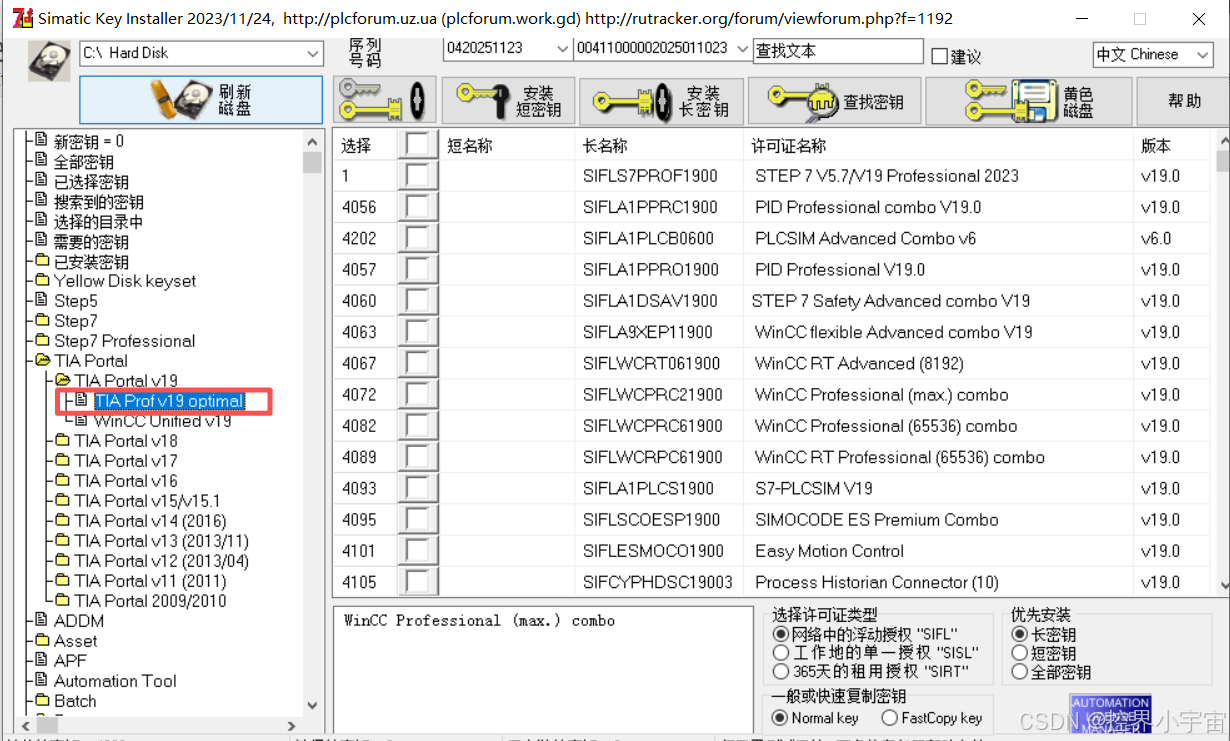
- 选择「工作地的单一授权」
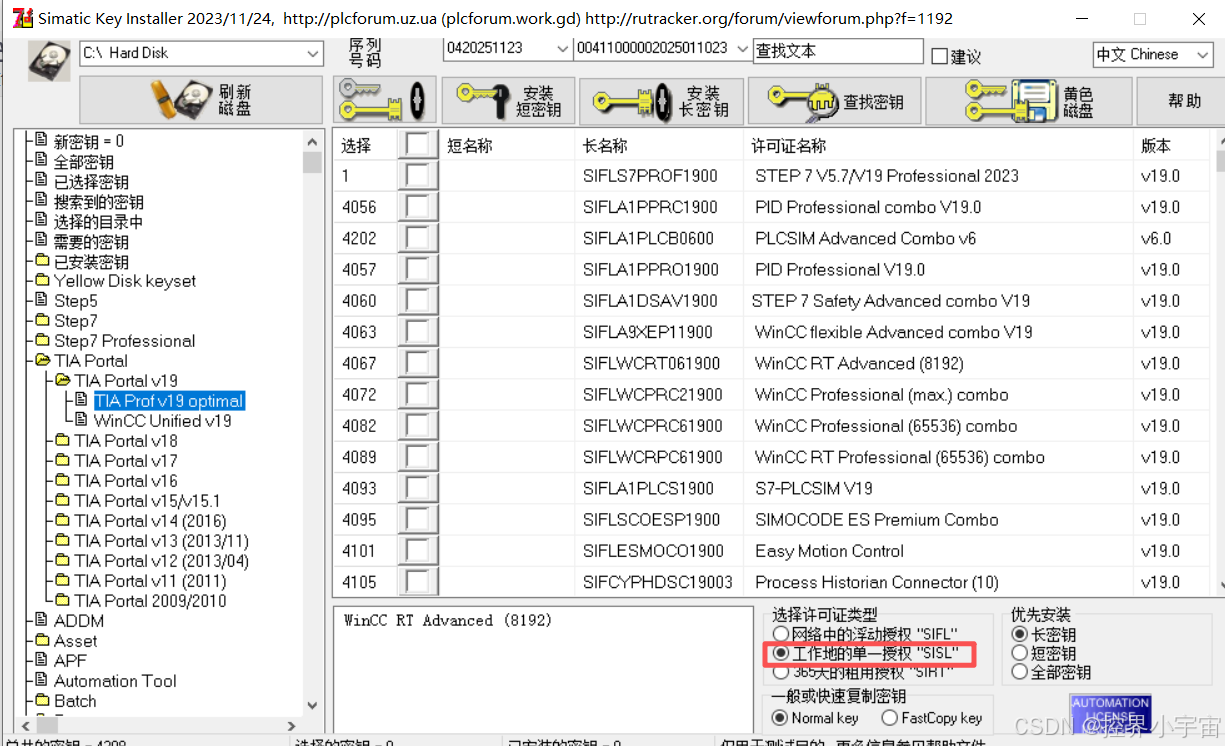
- 勾选所有产品(短名称前的方框)
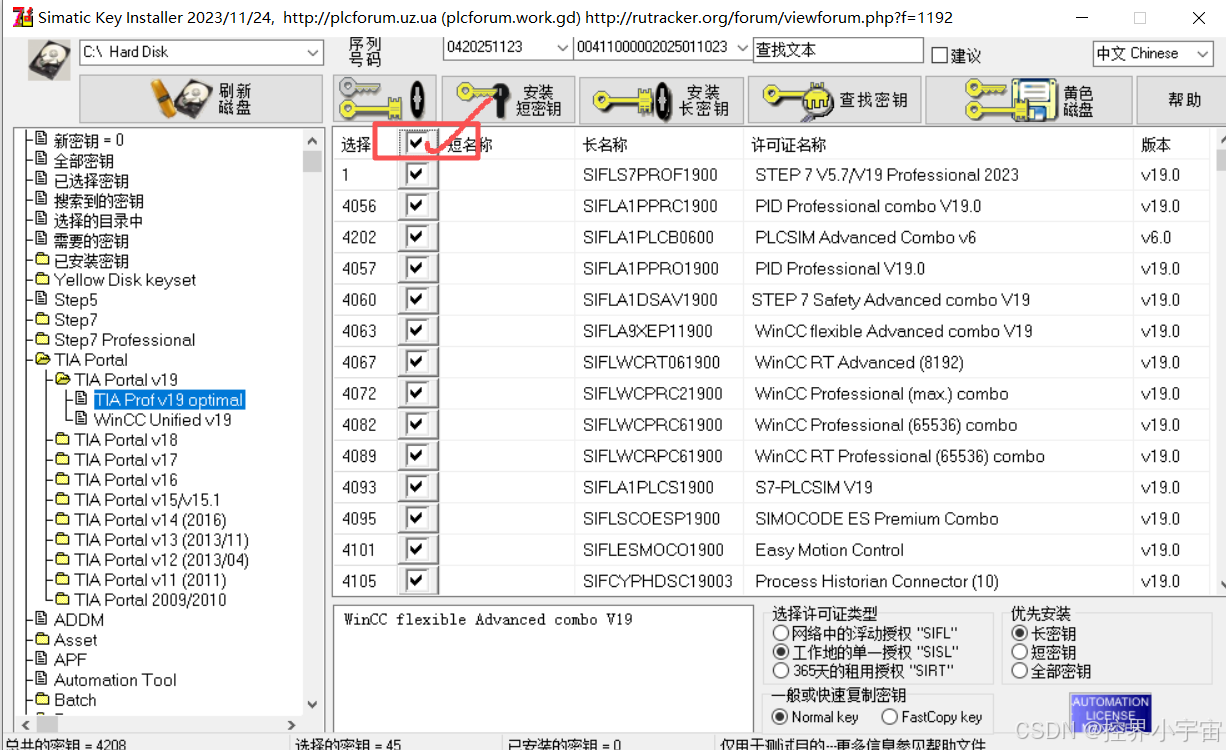
- 点击「安装长密钥」
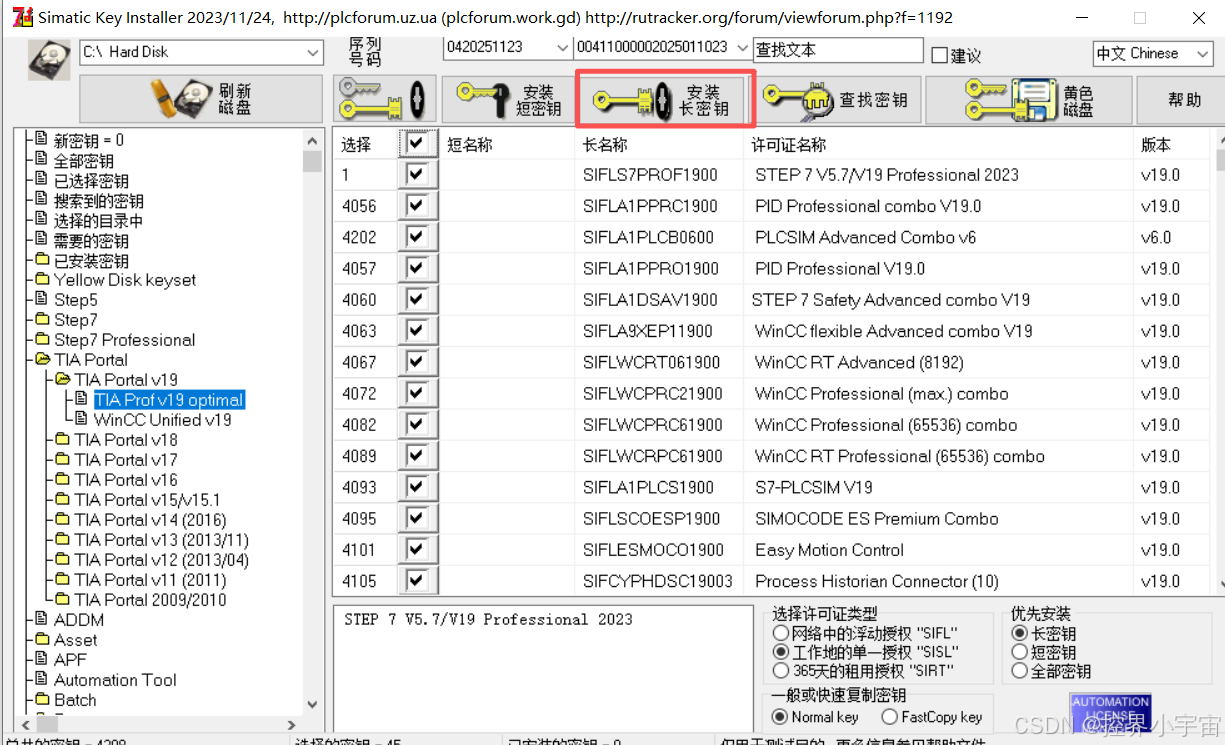
- 激活成功的项目会显示蓝色标注,确认所有产品都激活;
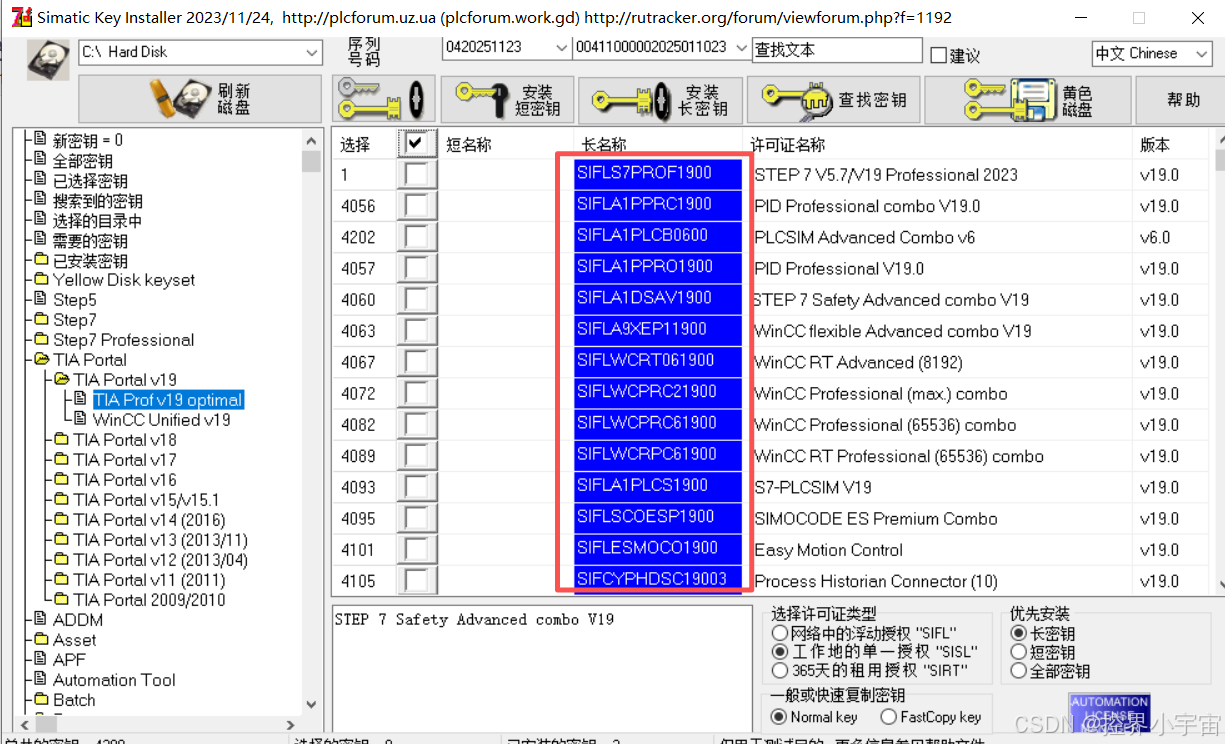
- 激活 PLCSIM 仿真组件滑动下拉找到【PLCSIM】
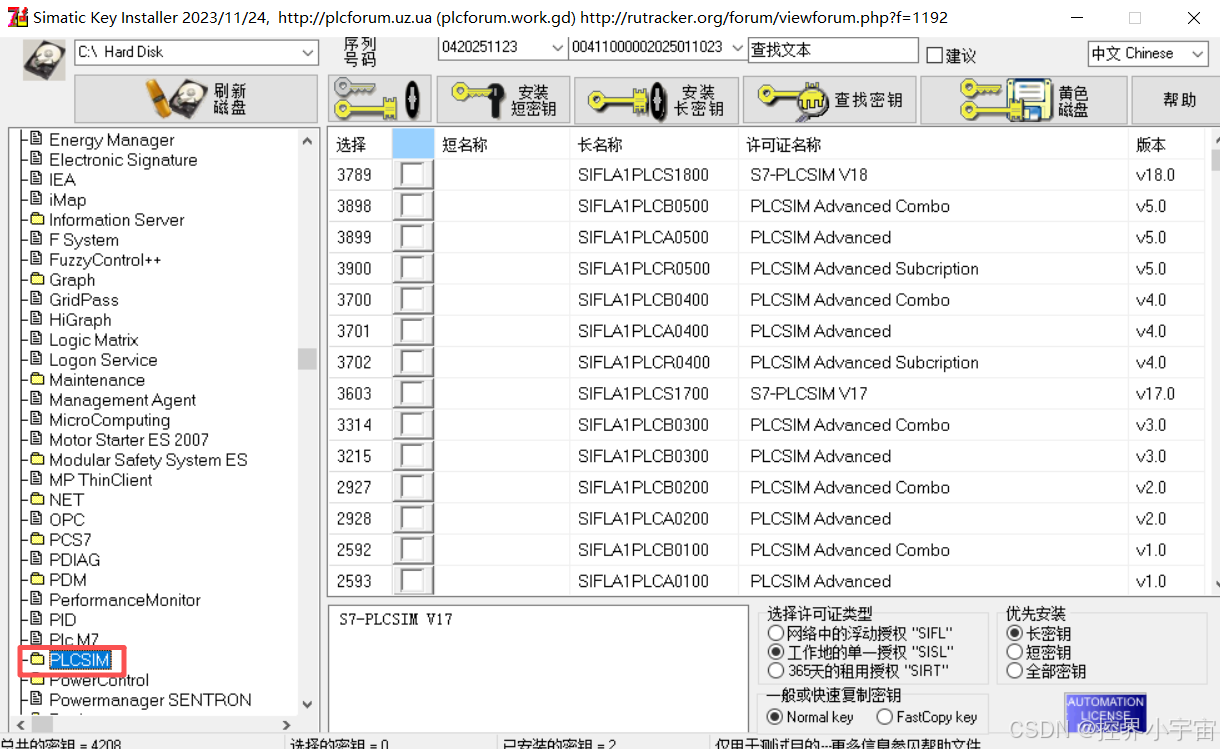
- 双击【PLCSIM】
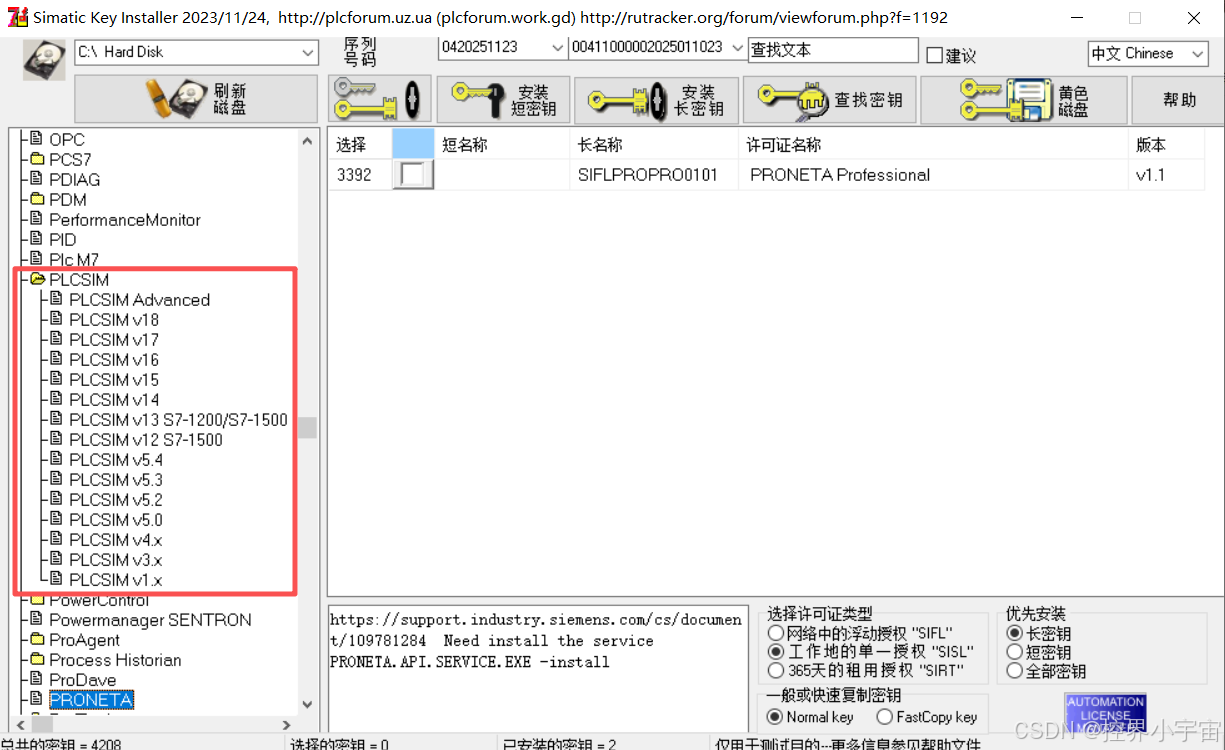
- 选中【PLCSIM Advanced】
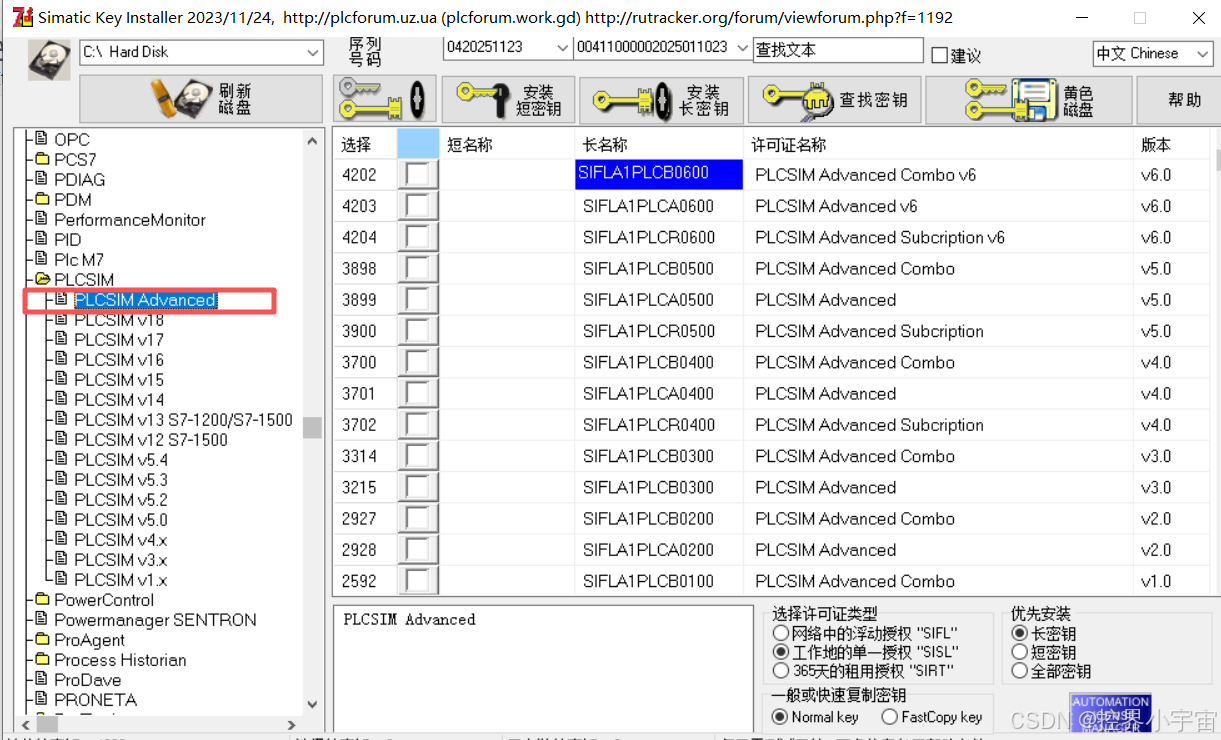
- 选择「工作地的单一授权」
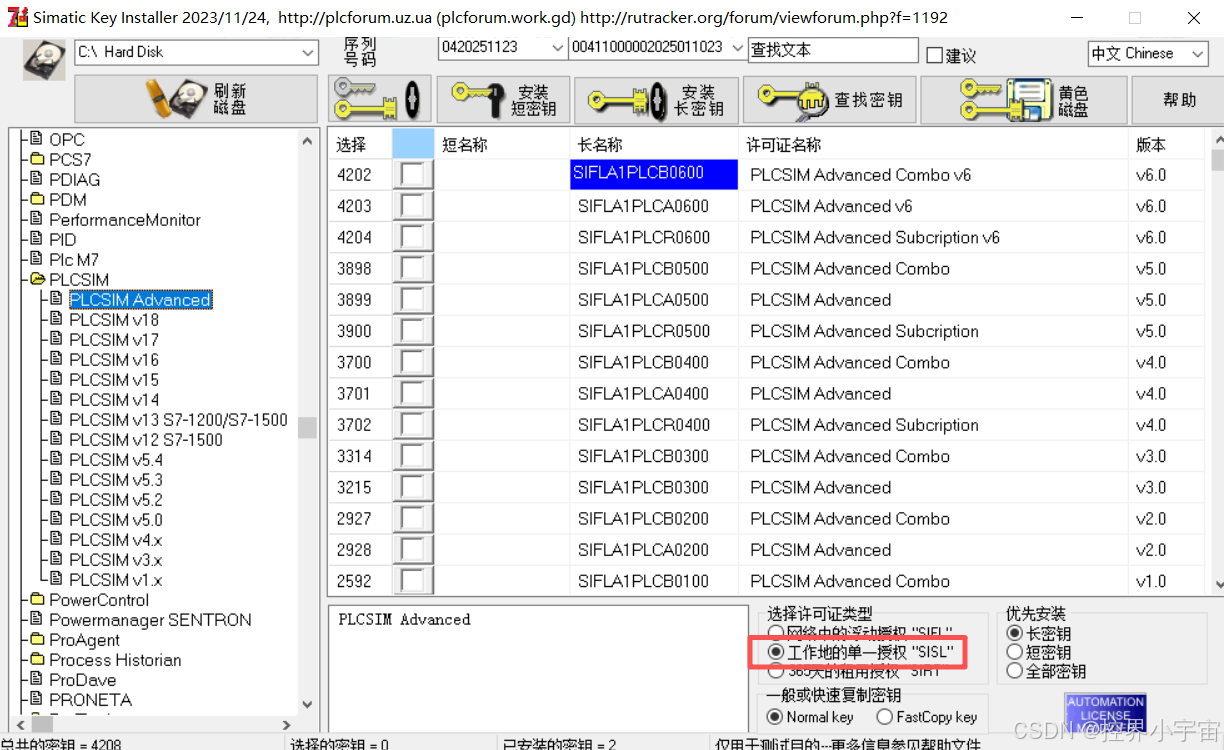
- 勾选「4202、4203、4204」
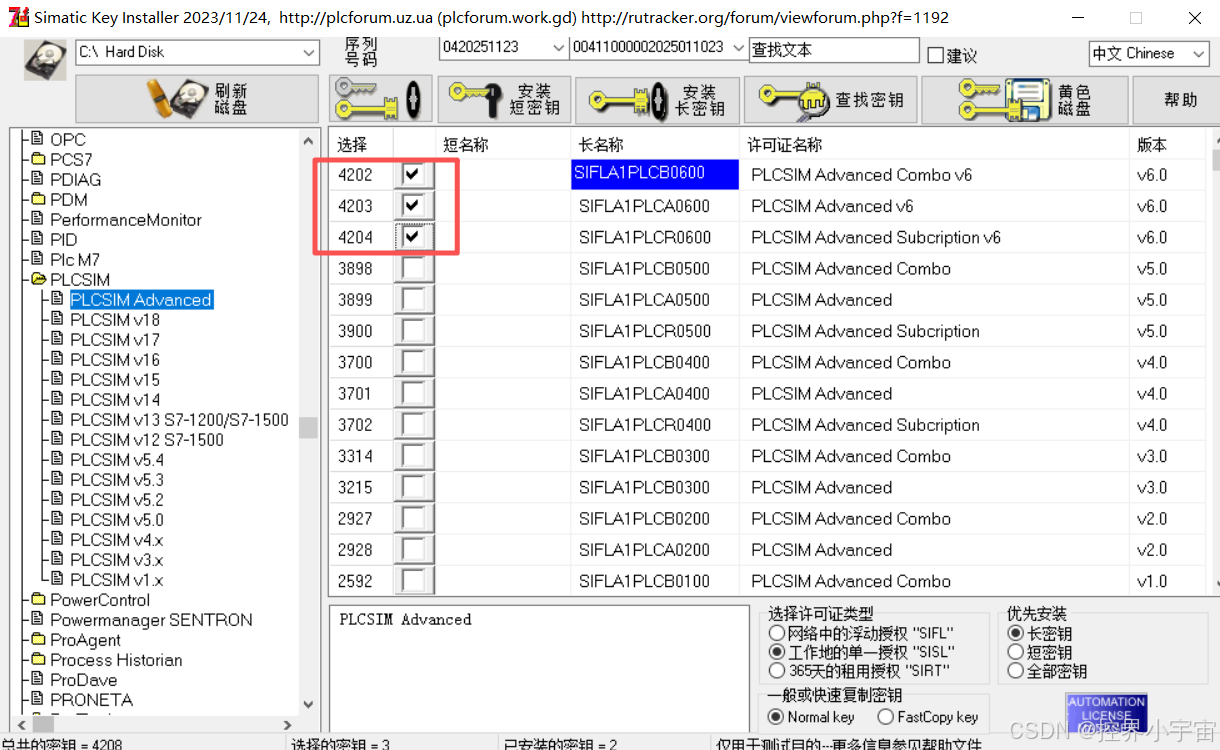
- 点击「安装长密钥」

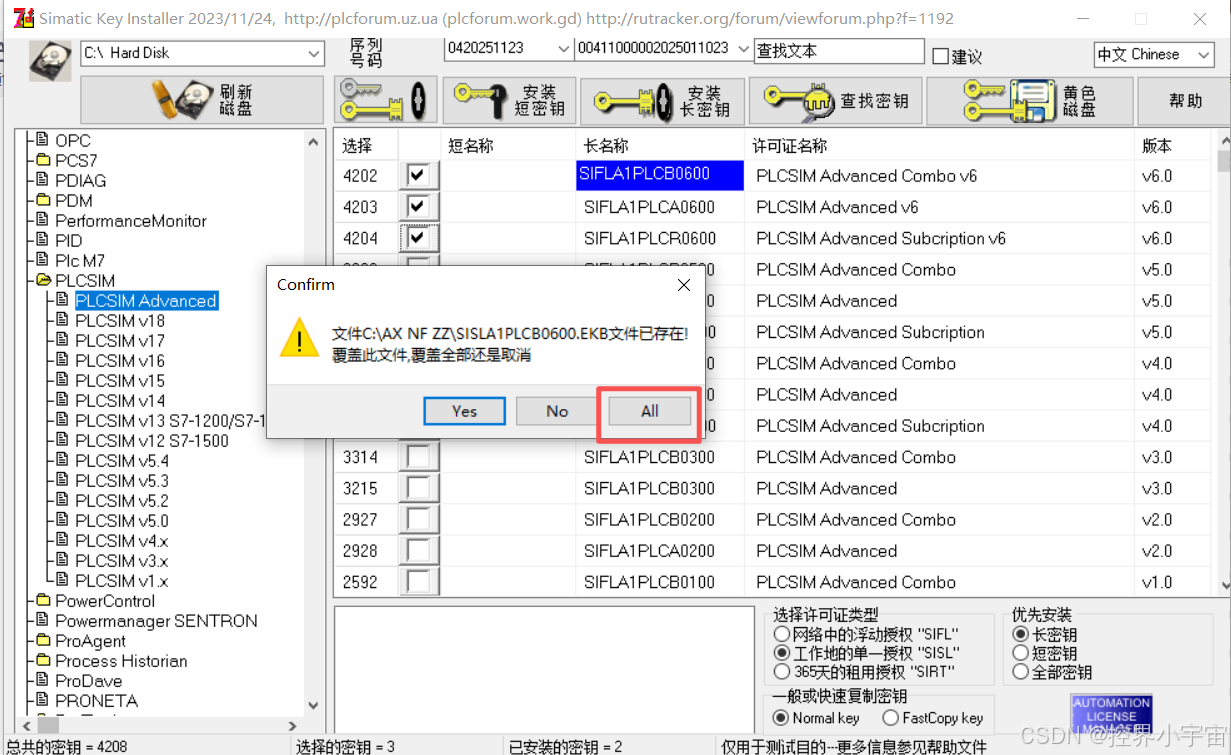
- 确认激活成功后,点击右上角「X」退出 Keygen;
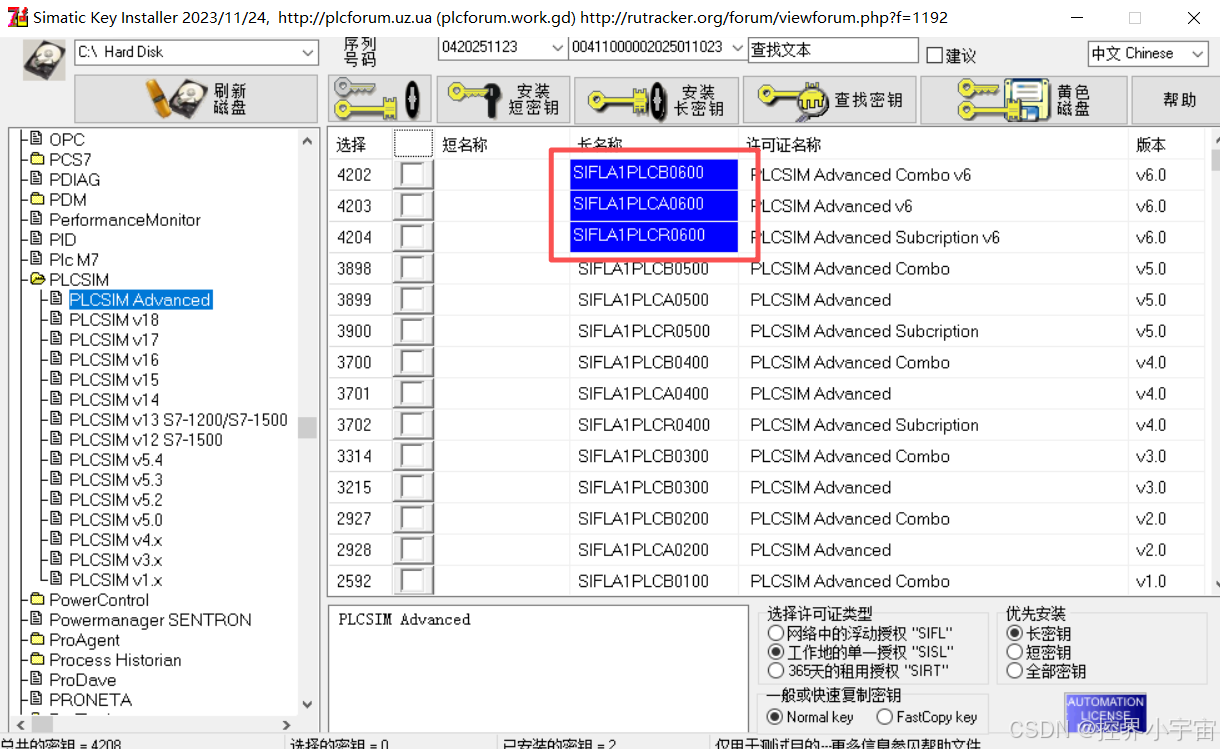
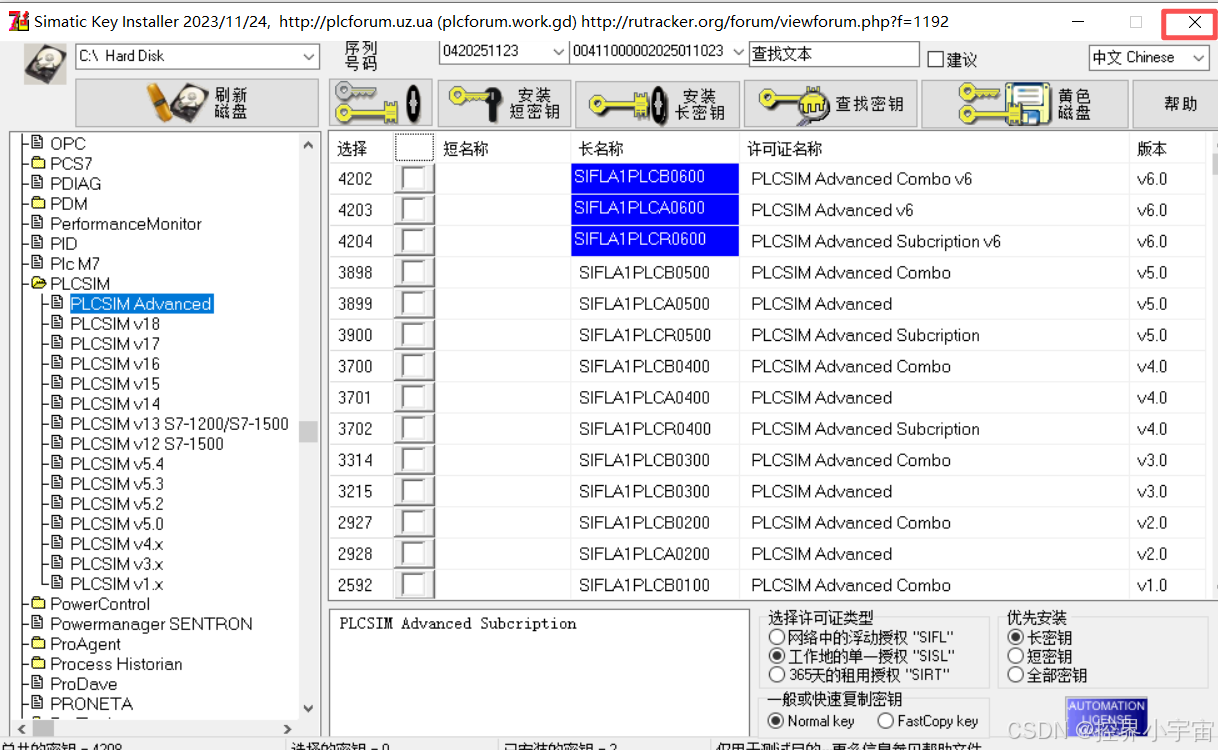
- 双击桌面「TIA Portal V19」图标,启动软件;
- 无授权提示、能正常进入项目界面,说明安装激活成功!
五、常见问题避坑指南
1. 安装失败类
- 问题:用户名是中文,无法安装?
解决:控制面板→用户账户→更改账户名称为英文,重启电脑后重新安装;
- 问题:安装过程中提示 "权限不足"?
解决:所有安装程序都需右键「以管理员身份运行」;
- 问题:C 盘空间不足?
解决:安装时修改路径到 D 盘,确保目标盘有 ≥30G 空闲空间。
2. 破解激活类
- 问题:Crack 解压后无 Keygen 文件?
解决:关闭所有杀毒软件(包括 Windows Defender 实时保护),重新解压原始安装包;
- 问题:激活时提示 "无法写入密钥"?
解决:Keygen 必须以管理员身份运行,关闭防火墙后重试;
- 问题:杀毒软件报病毒?
说明:破解文件会被误判,属于正常现象,信任并添加白名单即可(若已删除,需重新下载安装包)。
3. 启动运行类
- 问题:首次启动缓慢?
解决:正常现象,首次启动需加载组件,后续启动会加快;
- 问题:启动后卡顿、闪退?
解决:检查电脑配置(尤其是 RAM 是否 ≥16G),关闭其他占用内存的软件(如浏览器、视频软件)。
结语
TIA Portal V19 作为西门子最新的全集成自动化平台,功能强大且兼容性广,是工业自动化工程师的高效工具。按照本文教程,只需 41 步即可完成安装,避开 90% 的常见坑!
如果安装过程中遇到其他问题,可在评论区留言,或点击「帮助中心」获取一对一解答。祝大家使用愉快,高效完成项目开发!